Roland KR-575 MIDI IMPLEMENTATION [ja]
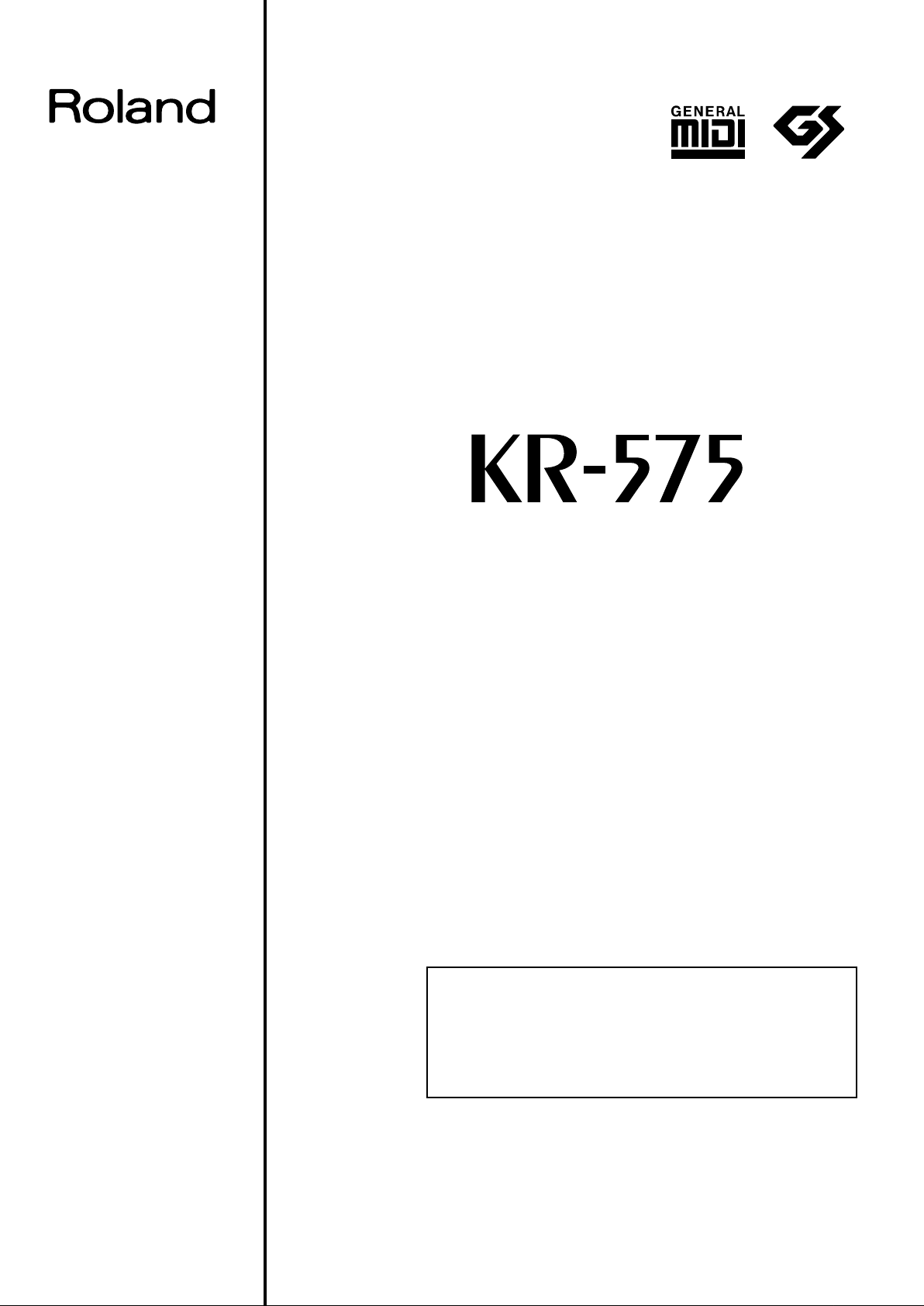
DIGITAL INTELLIGENT PIANO
取扱説明書
この機器を正しくお使いいただくために、ご使用前に「安全
上のご注意」(2ページ)と「使用上のご注意」(4ページ)を
よくお読みください。また、この機器の優れた機能を十分ご
理解いただくためにも、取扱説明書をよくお読みください。
取扱説明書は必要なときにすぐに見ることができるよう、手
元に置いてください。
本書の一部、もしくは全部を無断で複写・転載することを禁じます。
1998 ローランド
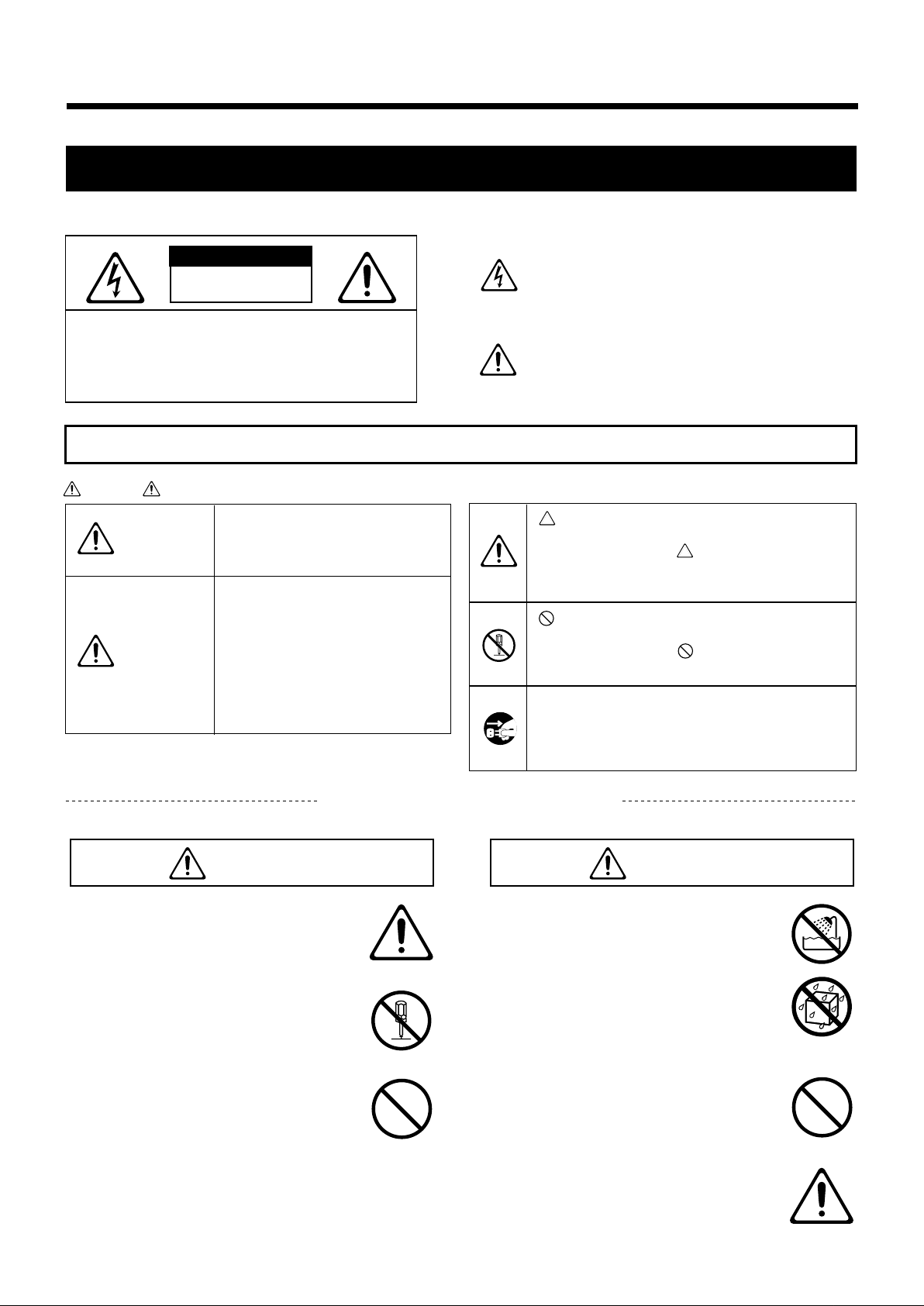
安全上のご注意
火災・感電・傷害を防止するには
このマークは、注意喚起シンボルです。取扱説明書
などに、一般的な注意、警告、危険の説明が記載さ
れていることを表わしています。
このマークは、機器の内部に絶縁されていない「危
険な電圧」が存在し、感電の危険があることを警
告しています。
マークについて この機器に表示されているマークには、次のような意味があります。
注意:
感電防止のため、パネルやカバーを外さないでください。
この機器の内部には、お客様が修理/交換できる部品
はありません。
修理は、お買い上げ店またはローランド・サービスに
依頼してください。
注意
感電の恐れあり
キャビネットをあけるな
以下の指示を必ず守ってください
図記号の例
取扱いを誤った場合に、使用者が
傷害を負う危険が想定される場合
および物的損害のみの発生が想定
される内容を表わしています。
※物的損害とは、家屋・家財およ
び家畜・ペットにかかわる拡大
損害を表わしています。
取扱いを誤った場合に、使用者が
死亡または重傷を負う可能性が想
定される内容を表わしています。
●は、強制(必ずすること)を表わしています。
具体的な強制内容は、
●の中に描かれています。
左図の場合は、「電源プラグをコンセントから抜
くこと」を表わしています。
警告
注意
注意の意味について警告と
は、注意(危険、警告を含む)を表わしていま
す。
具体的な注意内容は、 の中に描かれています。
左図の場合は、「一般的な注意、警告、危険」を
表わしています。
は、禁止(してはいけないこと)を表わしてい
ます。
具体的な禁止内容は、 の中に描かれています。
左図の場合は、「分解禁止」を表わしています。
警告
●この機器を使用する前に、以下の指示と取扱
説明書をよく読んでください。
.............................................................................................................
●この機器を分解したり、改造したりしないで
.............................................................................................................
●修理/部品の交換などで、取扱説明書に書か
ください。
れていないことは、絶対にしないでください。
必ずお買い上げ店またはローランド・サービ
スに相談してください。
2
●次のような場所での使用や保存はしないでく
ださい。
○温度が極端に高い場所(直射日光の当たる場
所、暖房機器の近く、発熱する機器の上など)
○水気の近く(風呂場、洗面台、濡れた床など)
や湿度の高い場所
○ホコリの多い場所
○振動の多い場所
.............................................................................................................
●この機器を、ぐらついた台の上や傾いた場所
に設置しないでください。必ず安定した水平
な場所に設置してください。
.............................................................................................................
●電源プラグは、必ずAC100Vの電源コンセン
トに差し込んでください。
警告
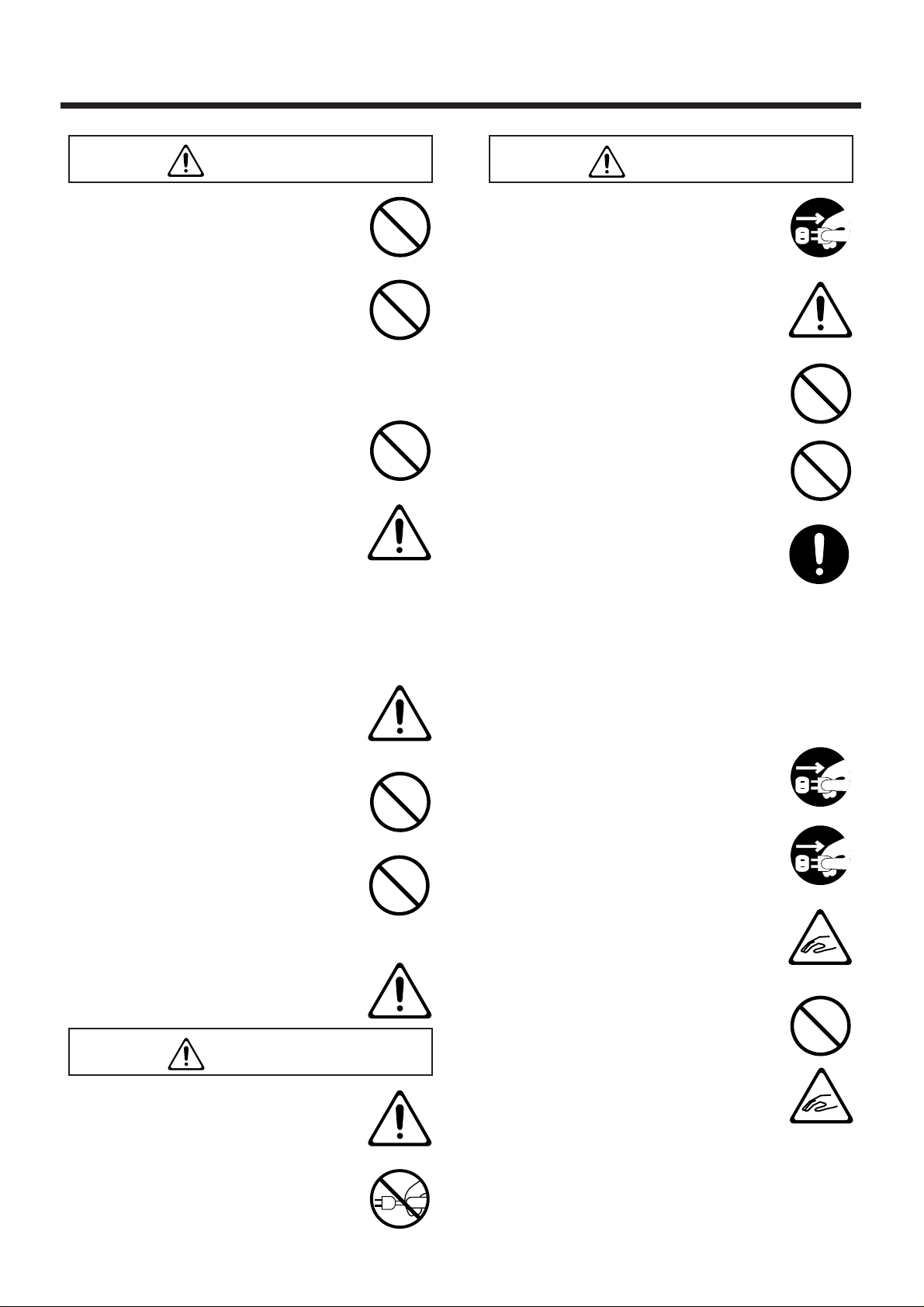
3
●電源コードを無理に曲げたり、電源コードの
上に重いものを載せたりしないでください。
電源コードに傷がつきます。
.............................................................................................................
●この機器を単独で、あるいはヘッドホン、ア
ンプ、スピーカーと組み合わせて使用した場
合、設定によっては永久的な難聴になる程度
の音量になります。大音量で、長時間使用し
ないでください。万一、聴力低下や耳鳴りを
感じたら、直ちに使用をやめて専門の医師に
相談してください。
.............................................................................................................
●この機器に、異物(燃えやすいもの、硬貨、
針金など)や液体(水、ジュースなど)を絶
対に入れないでください。
.............................................................................................................
●次のような場合は、直ちに電源を切って電源
コードをコンセントから外し、お買い上げ店
またはローランド・サービスに修理を依頼し
てください。
○電源コードやプラグが破損したとき
○異物が内部に入ったり、液体がこぼれたり
したとき
○機器が(雨などで)濡れたとき
○機器に異常や故障が生じたとき
.............................................................................................................
●お子様のいるご家庭で使用する場合、お子様
の取り扱いやいたずらに注意してください。
必ず大人のかたが、監視/指導してあげてく
ださい。
.............................................................................................................
●この機器を落としたり、この機器に強い衝撃
を与えないでください。
.............................................................................................................
●電源は、タコ足配線などの無理な配線をしな
いでください。特に、電源タップを使用して
いる場合、電源タップの容量(ワット/アン
ペア)を超えると発熱し、コードの被覆が溶
けることがあります。
.............................................................................................................
●外国で使用する場合は、お買い上げ店または
ローランド・サービスに相談してください。
●この機器は、風通しのよい、正常な通気が保
たれている場所に設置して、使用してくださ
い。
.............................................................................................................
●電源コードを機器本体やコンセントに抜き差
しするときは、必ずプラグを持ってください。
●長時間使用しないときは、電源プラグをコン
セントから外してください。
.............................................................................................................
●接続したコードやケーブル類は、繁雑になら
ないように配慮してください。特に、コード
やケーブル類は、お子様の手が届かないよう
に配慮してください。
.............................................................................................................
●この機器の上に乗ったり、機器の上に重いも
のを置かないでください。
.............................................................................................................
●濡れた手で電源コードのプラグを持って、機
器本体やコンセントに抜き差ししないでくだ
さい。
.............................................................................................................
●この機器を移動するときは以下のことを確認
した後、必ず2人以上で水平に持ち上げて運
んでください。このとき、手をはさんだり、
足の上に落とさないように注意してください。
○機器本体とスタンドを固定しているネジがゆる
んでいないか、確認する。ゆるんでいる場合は、
しっかり固定する。
○電源コードを外す。
○外部機器との接続を外す。
○スタンドのアジャスティング・ボルトを上げる。
○フタを閉じる。
○譜面立てを倒す。
.............................................................................................................
●お手入れをするときには、電源を切って電源
プラグをコンセントから外してください
(P.4)。
.............................................................................................................
●落雷の恐れがあるときは、早めに電源プラグ
をコンセントから外してください。
.............................................................................................................
●フタの開け閉めは、指などをはさまないよう
に、注意して行なってください(P.18)。小
さいお子様が使用されるときは、大人のかた
が介添えしてください。
.............................................................................................................
●ピアノ椅子を使用するときは、必ず次の事項
を守ってください。
○椅子で遊んだり、踏み台にしない。
○2人以上で腰掛けない。
○腰掛けたままで、高さ調節しない。
○ピアノ椅子の脚を止めているボルトが緩ん
でいたら、腰掛けない。
(緩みがあるときは随時付属のスパナで締
め直してください)
○シート部分の開け閉めは、指などをはさま
ないように、注意して行ってください。特
に、折り畳み式金具の部分に指などをはさ
まないように、注意してください。
警告
安全上のご注意
注意
注意
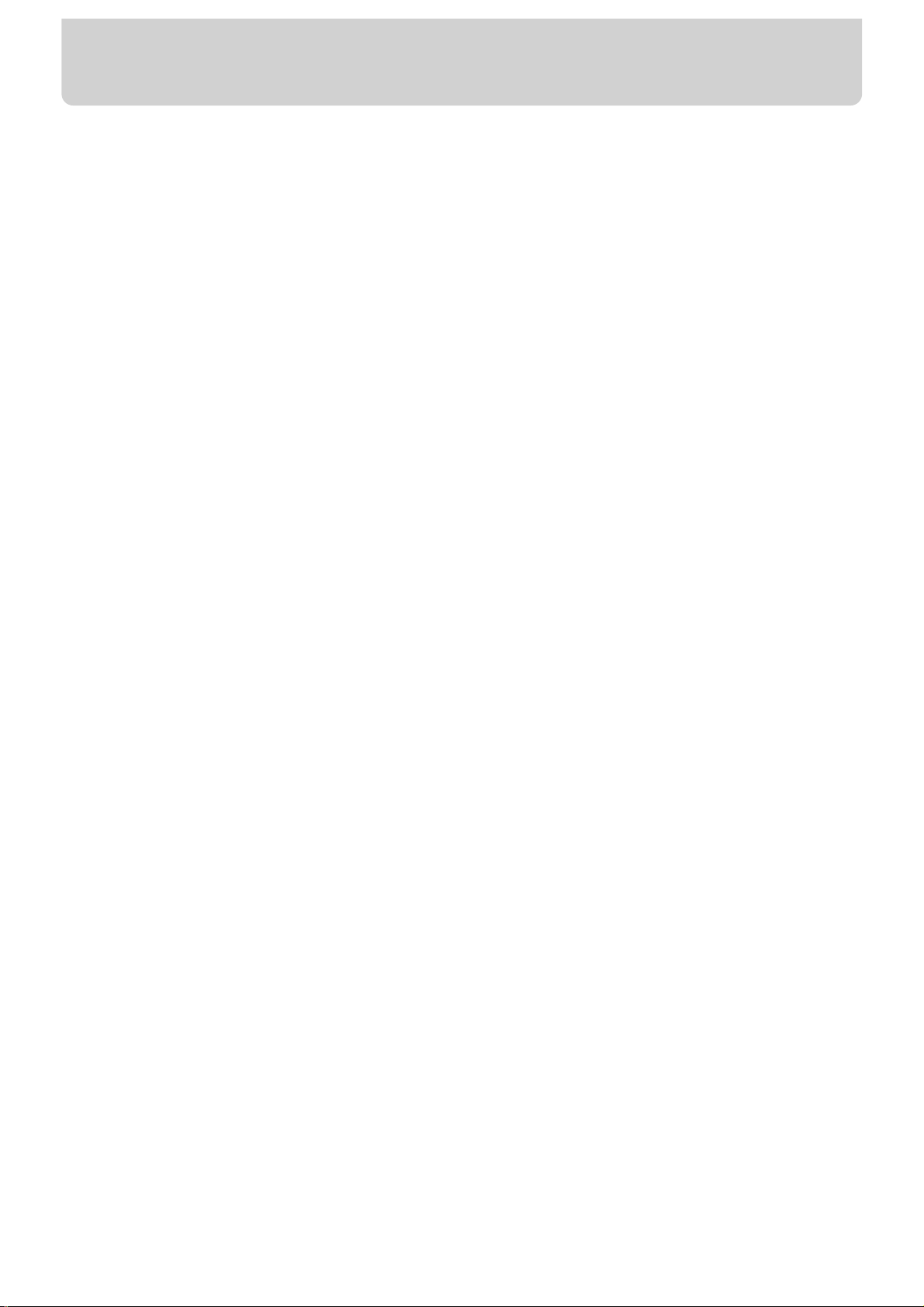
2、3ページに記載されている「安全上のご注意」以外に、次のことに注意してください。
4
使用上のご注意
電源について
●雑音を発生する装置(モーター、調光器など)や
消費電力の大きな機器とは、別のコンセントを使
用してください。
●接続するときは、誤動作やスピーカーなどの破損を防
ぐため、必ずすべての機器の電源を切ってください。
設置について
●この機器の近くにパワー・アンプなどの大型トラ
ンスを持つ機器があると、ハム(うなり)を誘導
することがあります。この場合は、この機器との
間隔や方向を変えてください。
●テレビやラジオの近くでこの機器を動作させると、
テレビ画面に色ムラが出たり、ラジオから雑音が
出ることがあります。この場合は、この機器を遠
ざけて使用してください。
●この機器はフロッピー・ディスク・ドライブが搭
載されていますので、次の点に注意してください。
詳細は、「フロッピー・ディスクをお使いになる前
に」をご覧ください。
○スピーカーなどの強い磁界の発生する場所には
近づけない
○この機器を極端に傾けない
○フロッピー・ディスク・ドライブ動作中は、振
動を与えたり移動したりしない
●直射日光の当たる場所や、発熱する機器の近く、
閉め切った車内などに放置しないで下さい。また、
至近距離から照らす照明器具(ピアノライトなど)
や強力なスポットライトで長時間同じ位置を照射
しないで下さい。変形、変色することがあります。
●本機の上にゴム製品やビニール製品などを長時間放置
しないでください。変形、変色することがあります。
●本機の上に水の入った容器(花びんなど)、殺虫剤、
香水、アルコール類、マニキュア、スプレー缶な
どを置かないでください。また、表面に付着した
液体は、すみやかに乾いた柔らかい布で拭き取っ
てください。
●故障の原因になりますので、雨や水に濡れる場所
で使用しないでください。
お手入れについて
●お手入れは、柔らかい布で乾拭きするか、堅く絞っ
た布で汚れを拭き取ってください。まさ目にそって
全体を均一の力で丹念に拭きます。同じ所ばかり強
くこすると、仕上げを損なう恐れがあります。
●変色や変形の原因となるベンジン、シンナーおよ
びアルコール類は、使用しないでください。
修理について
●お客様がこの機器を分解、改造された場合、以後
の性能について保証できなくなります。また、修
理をお断りする場合もあります。
●当社では、この製品の補修用性能部品(製品の機
能を維持するために必要な部品)を、製造打切後6
年間保有しています。この部品保有期間を修理可
能の期間とさせていただきます。なお、保有期間
が経過した後も、故障箇所によっては修理可能の
場合がありますので、お買い上げ店、または最寄
りのローランド・サービスにご相談ください。
その他の注意について
●タッチ・パネルは、強く押したり、硬いもので押し
たりすると、故障の原因になります。力の入れすぎ
には十分に注意して、必ず指で操作してください。
●フロッピー・ディスク、本体メモリーの失われた
記憶内容の修復に関しましては、補償を含めご容
赦願います。
●故障の原因になりますので、ボタン、つまみ、入
出力端子などに過度の力を加えないでください。
●ディスプレイを強く押したり、叩いたりしないで
ください。
●ディスプレイから多少音がすることがありますが、
故障ではありません。
●ケーブルの抜き差しは、ショートや断線を防ぐた
め、プラグを持ってください。
●この機器は多少発熱することがありますが、故障
ではありません。
●音楽をお楽しみになる場合、隣近所に迷惑がかか
らないように、特に夜間は、音量に十分注意して
ください。ヘッドホンを使用すれば、気がねなく
お楽しみいただけます。
●輸送や引っ越しをするときは、機器を緩衝材など
で十分に梱包してください。そのまま移動すると、
傷、破損、故障などの原因となります。
●譜面立てを、手前に引き倒さないでください。
●接続には、当社ケーブル(PCSシリーズなど)を
ご使用ください。他社製の接続ケーブルをご使用
になる場合は、次の点にご注意ください。
○接続ケーブルには抵抗が入ったものがあります。
本機との接続には、抵抗入りのケーブルを使用
しないでください。音が極端に小さくなったり、
全く聞こえなくなる場合があります。ケーブル
の仕様につきましては、ケーブルのメーカーに
お問い合わせください。
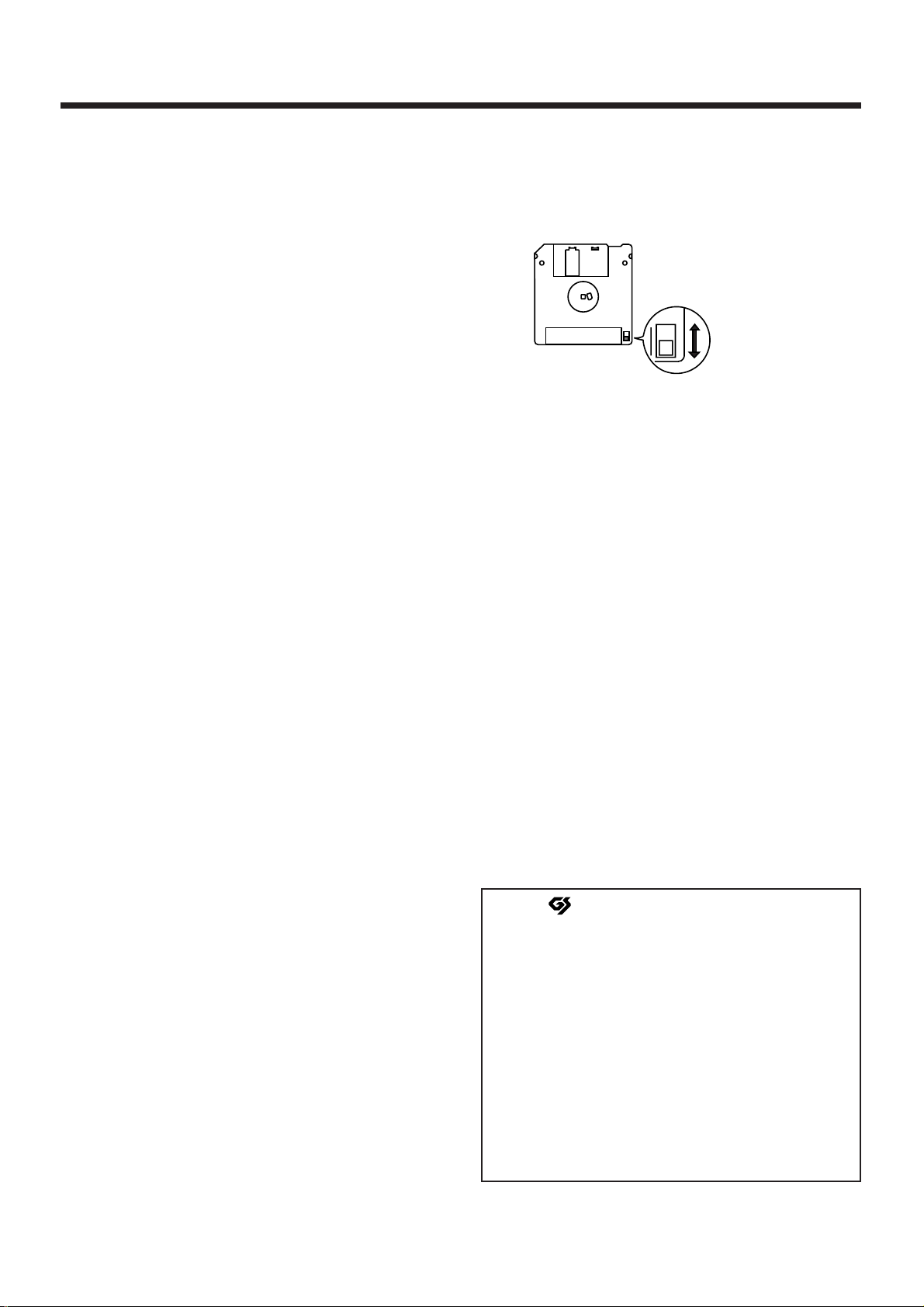
5
フロッピー・ディスクをお使いになる前に
フロッピー・ディスク・ドライブの取り扱い
●外部からの振動を受けない、しっかりした水平な場
所に設置してください。極端に傾けると、ディス
ク・ドライブの動作に悪影響を与えることがありま
す。
●極端に湿度の違う場所に移動すると、ディスク・ド
ライブに水滴がつくことがあります。このまま使用
すると故障の原因になりますので、数時間放置して
から使用してください。
●ディスクを挿入するときは、確実に奥まで入れてく
ださい。ディスクを取り出すときは、イジェクト・
ボタンを奥まで押してください。万一ディスクが引
っ掛かった場合は、無理に取り出さないでください。
●ディスクドライブのランプはデータの読み込み/書
き込み時に明るく点灯し、それ以外では暗く点灯し
ます。読み込み/書き込み中(ランプが明るく点灯)
は、ディスクを取り出さないでください。ディスク
の磁性面に傷がつき、使用できなくなります。
●電源を入れたり切ったりするときは、ディスクをデ
ィスク・ドライブから抜いてください。
●ディスクはディスク・ドライブに対して水平になる
ようにして、無理な力を加えずに挿入してください。
無理に挿入すると、ディスク・ドライブのヘッドが
破損することがあります。
●ディスク・ドライブにフロッピー・ディスク以外の
もの(針金、硬貨、別の種類のディスクなど)を入
れないでください。ディスク・ドライブの故障の原
因になります。
フロッピー・ディスクの取り扱い
●ディスクはフィルムに磁性体を塗布した円盤状の記
憶媒体です。磁性面には非常に高密度でデータが記
憶されますので、取り扱いについては次の点に注意
してください。
○磁性面に触れない
○ホコリの多い場所で使用しない
○直射日光の当たる場所や、閉め切った自動車の中
などに放置しない(保存温度:10〜50℃)
○スピーカーなどの強い磁界を発生する場所やもの
に近づけない
●ディスクには、書き込んだデータを誤って消さない
ように保護するプロテクト・タブがあります。書き
込み操作を行なうとき以外は、プロテクト・タブを
プロテクトの位置にしておいてください。
●ディスクのラベルは、しっかりと貼り付けてくださ
い。ディスク・ドライブの中ではがれると、ディス
クが取り出せなくなります。
●ディスクは、傷めたり、チリ、ホコリなどが付かな
いよう保管には十分注意してください。チリ、ホコ
リなどが付いたディスクを使用すると、ディスクが
破損したり、ディスク・ドライブの故障の原因にな
ります。
●本機の演奏データが入ったディスクを、プロテク
ト・タブがライトの状態で、他の機種(HP-Gシリー
ズ、MTシリーズ、KRシリーズ、ATELIERシリー
ズ、PR-300を除く)やコンピューターなどでディ
スク操作(内容確認、セーブ、削除など)をすると、
以降、本機のディスク・ドライブで使用できなくな
る場合があります。他の機種やコンピューターで、
演奏データの内容確認やロードをする場合は、ディ
スクのプロテクト・タブをプロテクトの状態で行な
ってください。
※ GS( )は、ローランド株式会社の登録商標で
す。
※ Appleは、米国 AppleComputer,Inc.の米国及び
その他の国における登録商標です。
※ Macintoshは、米国AppleComputer,Inc.の米国
及びその他の国における登録商標です。
※ IBMPCは、米国InternationalBusinessMachines
Corporationの米国及びその他の国における登録
商標です。
※ PC-9800シリーズは、日本電気株式会社の商標で
す。
※MIDIは社団法人 音楽電子事業協会(AMEI)の登
録商標です。
裏面
プロテクト・タブ
ライト
(書き込み可能)
プロテクト
(書き込み禁止)
使用上のご注意
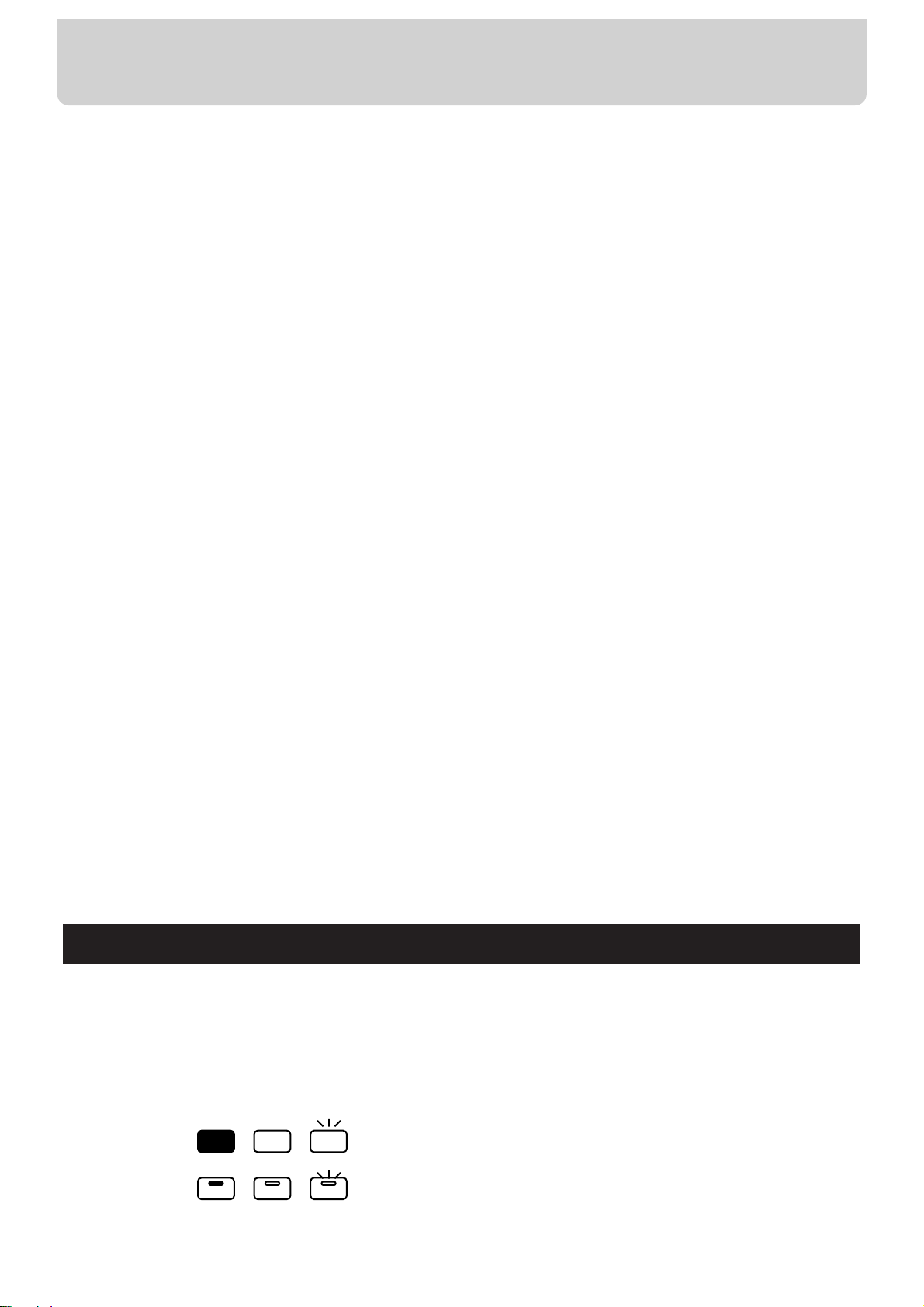
このたびは、ローランドピアノ・デジタルKR-575をお買い上げいただき、誠にあり
がとうございます。
KR-575は、簡単な操作で自動伴奏つきの演奏が楽しめるキーボードです。
本機を存分にお楽しみいただき、いつまでも良い状態でご愛用いただくためにも、こ
の取扱説明書をよくお読みいただけるようお願い申しあげます。
●画面の表示にタッチして、さまざまな操作をする
大型ディスプレイとタッチ・パネルを搭載していますので、画面の表示にタッチする
だけでさまざまな操作をすることができます(15ページ)。
●ボタン1つで演奏の準備をする
ワンタッチ・ボタンを押すだけで、ピアノやオルガン演奏をするために、最適な設定
にすることができます(24ページ、25ページ)。
●華やかなオーケストラやバンドの伴奏を、自動的に鳴らしながら演奏する
自動伴奏機能や、豊富なミュージック・スタイルを内蔵していますので、1人でもア
ンサンブル演奏を楽しむことができます。(31ページ)。
●さまざまな楽器の音で演奏する
499種類の楽器音の中から、好きな音を選んで演奏することができます(27ページ)。
●本格的なピアノ演奏を楽しむ
高品位なコンサート・グランド・ピアノの音色を再現し、鍵盤にはハンマー・アクシ
ョン鍵盤を使用していますので、リアルなピアノ演奏を楽しむことができます。
●簡単な操作で、手軽に自分の演奏を録音する
5つのトラック・ボタンに、テープレコーダー感覚で録音することができます(35ページ)。
●本格的なアンサンブル曲を作る
さまざまな録音機能や編集機能を使って、本格的なアンサンブル曲を作ることができ
ます(81ページ、100ページ)。
●市販のミュージックデータを鑑賞したり、レッスンに利用する
ディスク・ドライブを内蔵していますので、ミュージックデータを再生したり、録音し
た曲をフロッピー・ディスクに保存したりすることができます(40ページ)。
●マイクを使って楽しむ
マイクを接続して、カラオケを楽しむことができます(52ページ)。また、音声をい
ろいろと変化させることもできます(50ページ)。
この取扱説明書の表記について
• ボタン名は、[Demo(デモ)]ボタンというように[ ]で囲んで表記しま
す。( )内は、日本語パネルシートの表記です。
• 画面上の文字は、<クリア(Clear)>のように< >で囲んで表記します。()
内は言語を日本語以外にしているとき(133ページ)の画面表示です。
• タッチ・パネルに指で軽く触れることを、「タッチする」と表記します。
• ボタンのランプの点灯/消灯/点滅は、次のように区別します。
点灯
点滅
消灯
6
KR-575ではこんな使い方ができます
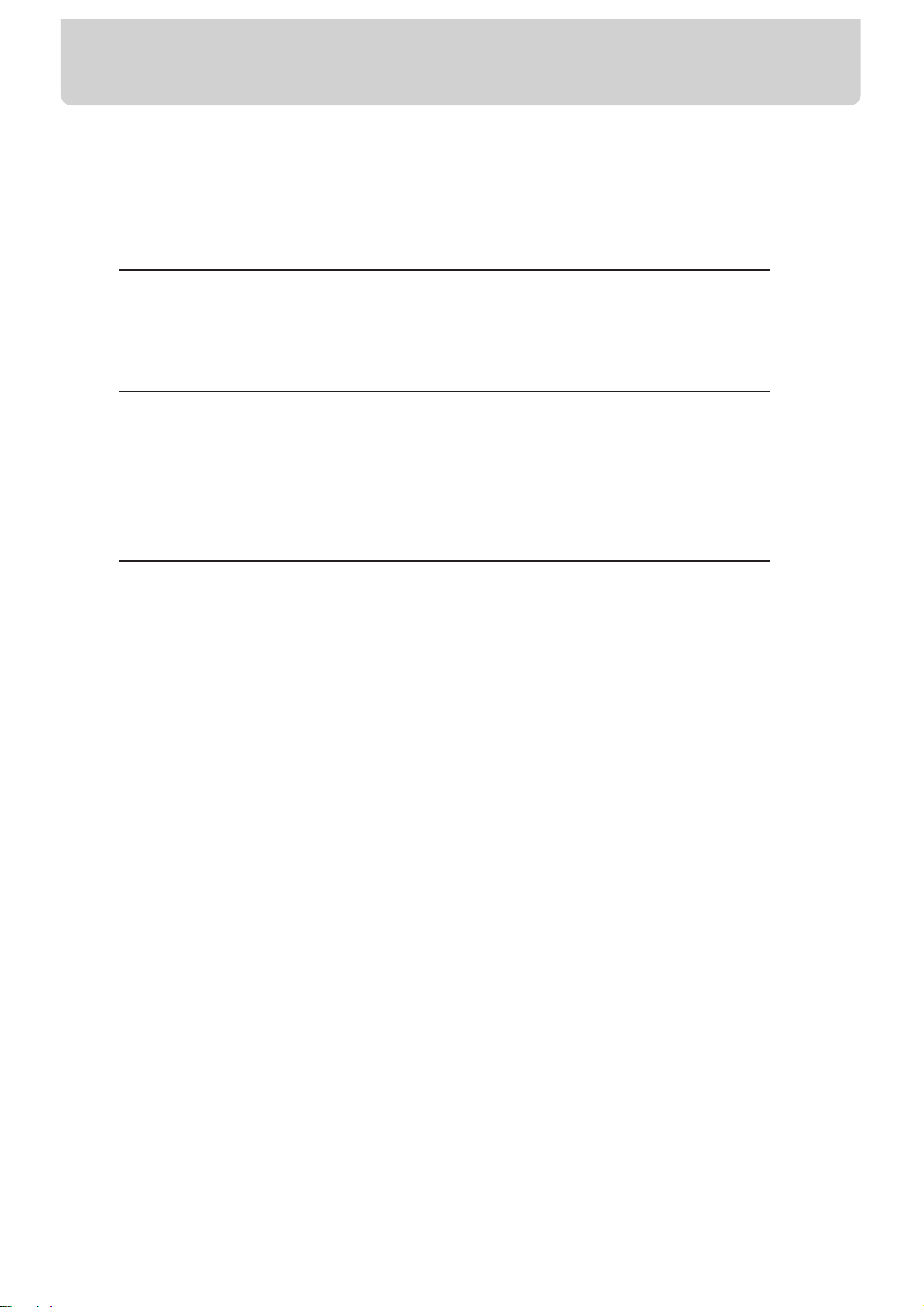
7
安全上のご注意 ・・・・・・・・・・・・・・・・・・・・・・・・・・・・・・2
使用上のご注意 ・・・・・・・・・・・・・・・・・・・・・・・・・・・・・・4
KR-575ではこんな使い方ができます ・・・・・・・・・・・・・・・・・・・・6
この取扱説明書の表記について ・・・・・・・・・・・・・・・・・・・・・・・6
はじめに ・・・・・・・・・・・・・・・・・・・・11
各部の名称と働き・・・・・・・・・・・・・・・・・・・・・・・・・・・・・11
タッチ・パネルについて・・・・・・・・・・・・・・・・・・・・・・・・・・15
画面について・・・・・・・・・・・・・・・・・・・・・・・・・・・・・・・16
演奏する前に ・・・・・・・・・・・・・・・・・・18
フタの開けしめ・・・・・・・・・・・・・・・・・・・・・・・・・・・・・・18
譜面立ての立て方・・・・・・・・・・・・・・・・・・・・・・・・・・・・・18
ペダルについて・・・・・・・・・・・・・・・・・・・・・・・・・・・・・・18
ヘッドホンをつなぐ・・・・・・・・・・・・・・・・・・・・・・・・・・・・18
電源を入れる/切る・・・・・・・・・・・・・・・・・・・・・・・・・・・・19
第1章 基本操作をマスターしましょう ・・・・・・20
音の大きさや明るさを調節してみましょう・・・・・・・・・・・・・・・・・・20
ヘルプ機能について・・・・・・・・・・・・・・・・・・・・・・・・・・・・20
KR-575にはこんな音や曲が入っています〜デモ ・・・・・・・・・・・・・・・21
音感ゲームをしてみましょう・・・・・・・・・・・・・・・・・・・・・・・・22
KR-575の基本機能に触れてみましよう ・・・・・・・・・・・・・・・・・・・23
ピアノ演奏をしてみましょう〜ワンタッチ・ピアノ・・・・・・・・・・・・・・24
オルガン演奏をしてみましょう〜ワンタッチ・オルガン・・・・・・・・・・・・25
鍵盤からドラムの音を鳴らしてみましょう・・・・・・・・・・・・・・・・・・26
いろいろな楽器の音を鳴らしてみましょう・・・・・・・・・・・・・・・・・・27
メトロノームを鳴らしてみましょう・・・・・・・・・・・・・・・・・・・・・28
メトロノームのテンポを調節する・・・・・・・・・・・・・・・・・・・28
拍子を変える・・・・・・・・・・・・・・・・・・・・・・・・・・・・29
パターンを変える・・・・・・・・・・・・・・・・・・・・・・・・・・29
音量を変える・・・・・・・・・・・・・・・・・・・・・・・・・・・・30
音の種類を変える・・・・・・・・・・・・・・・・・・・・・・・・・・30
アニメーションを切り替える・・・・・・・・・・・・・・・・・・・・・30
自動伴奏で演奏してみましょう〜ワンタッチ・アレンジャー・・・・・・・・・・31
「聖者の行進」にチャレンジ ・・・・・・・・・・・・・・・・・・・・・31
「聖者の行進」譜面 ・・・・・・・・・・・・・・・・・・・・・・・・・32
伴奏と鍵盤の音の音量バランスを変える・・・・・・・・・・・・・・・・34
演奏を録音してみましょう・・・・・・・・・・・・・・・・・・・・・・・・・35
自動伴奏の演奏を録音する・・・・・・・・・・・・・・・・・・・・・・35
自動伴奏を使わないで録音する・・・・・・・・・・・・・・・・・・・・38
録音をやり直す・・・・・・・・・・・・・・・・・・・・・・・・・・・38
録音した曲を消す・・・・・・・・・・・・・・・・・・・・・・・・・・39
特定のトラック・ボタンの演奏だけを消す・・・・・・・・・・・・・・・39
ディスク・ドライブを使ってみましょう・・・・・・・・・・・・・・・・・・・40
フロッピー・ディスクの入れ方/取り出し方・・・・・・・・・・・・・・40
フロッピー・ディスクの初期化・・・・・・・・・・・・・・・・・・・・40
目次
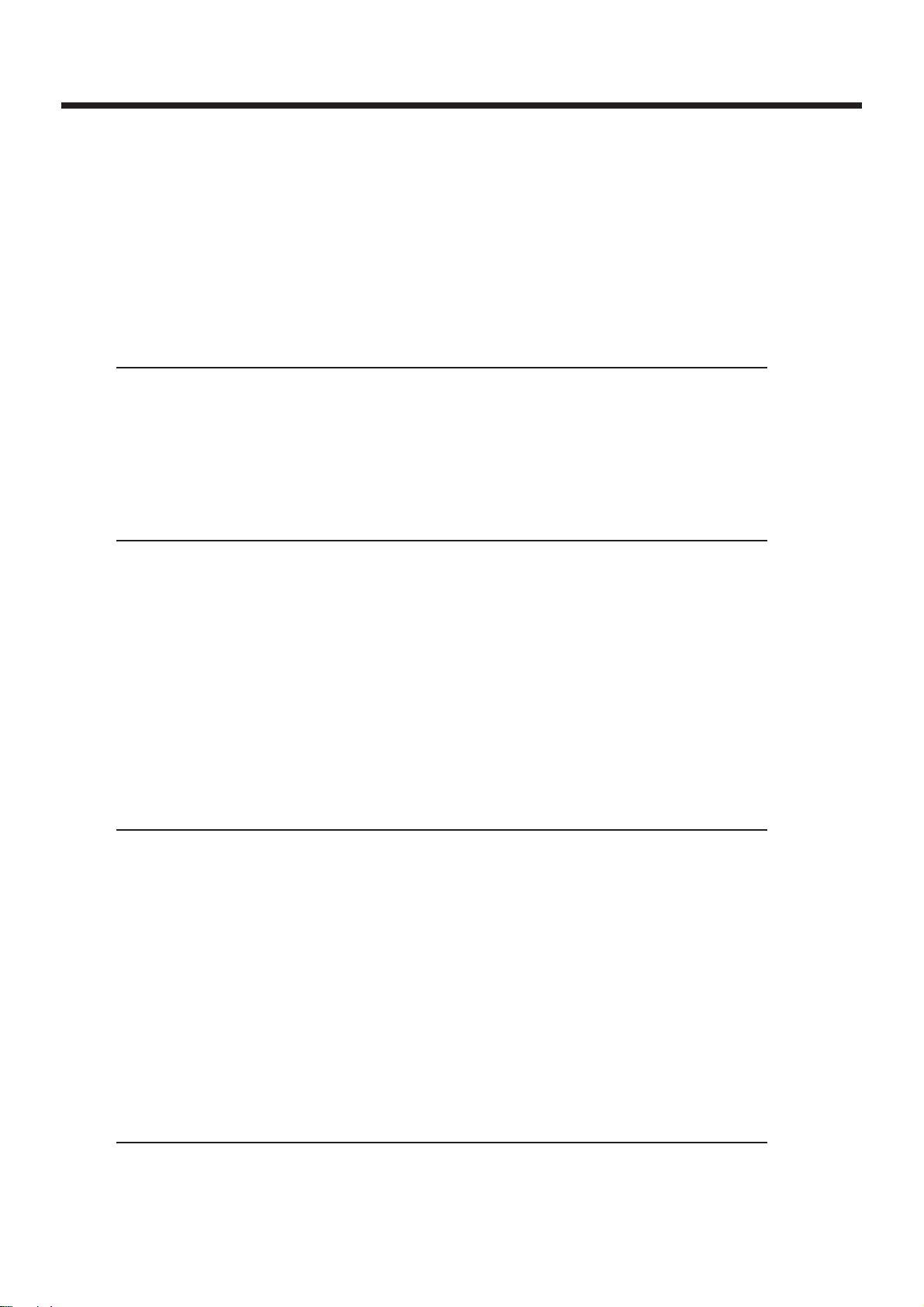
曲をフロッピー・ディスクに保存する・・・・・・・・・・・・・・・・・42
ミュージックデータを聴く・・・・・・・・・・・・・・・・・・・・・・45
カラオケや弾き語りをしてみましょう・・・・・・・・・・・・・・・・・・・・48
マイクをつなぐ・・・・・・・・・・・・・・・・・・・・・・・・・・・48
エコーを調節する・・・・・・・・・・・・・・・・・・・・・・・・・・49
声を変化させる・・・・・・・・・・・・・・・・・・・・・・・・・・・50
ハーモニーをつける・・・・・・・・・・・・・・・・・・・・・・・・・51
カラオケをする・・・・・・・・・・・・・・・・・・・・・・・・・・・52
第2章 基本的な機能 ・・・・・・・・・・・・・・53
音に響きをつける・・・・・・・・・・・・・・・・・・・・・・・・・・・・・53
音にさまざまな効果をかける・・・・・・・・・・・・・・・・・・・・・・・・53
二つの楽器の音を重ねる〜レイヤー演奏・・・・・・・・・・・・・・・・・・・54
鍵盤の右手側と左手側で別の音を鳴らす〜スプリット演奏・・・・・・・・・・・56
鍵盤全体で同じ楽器の音を鳴らす・・・・・・・・・・・・・・・・・・・57
第3章 自動伴奏 ・・・・・・・・・・・・・・・・58
ミュージック・スタイルを選ぶ・・・・・・・・・・・・・・・・・・・・・・・58
データ・ディスクのスタイルを使う・・・・・・・・・・・・・・・・・・60
スタート/ストップの方法を選ぶ・・・・・・・・・・・・・・・・・・・・・・61
伴奏に変化をつける・・・・・・・・・・・・・・・・・・・・・・・・・・・・63
伴奏パターンを変える・・・・・・・・・・・・・・・・・・・・・・・・63
伴奏のアレンジを変える・・・・・・・・・・・・・・・・・・・・・・・64
短いフレーズを鳴らす・・・・・・・・・・・・・・・・・・・・・・・・65
簡単な指使いでコードを押さえる・・・・・・・・・・・・・・・・・・・・・・66
右手で弾いた音にハーモニーをつける・・・・・・・・・・・・・・・・・・・・67
鍵盤を分けずに自動伴奏で演奏する〜ピアノ・スタイル・アレンジャー・・・・・68
第4章 曲の練習に便利な機能 ・・・・・・・・・・69
テンポを調節する・・・・・・・・・・・・・・・・・・・・・・・・・・・・・69
ボタンを押す間隔でテンポを決める・・・・・・・・・・・・・・・・・・・・・69
テンポの変化をなくして再生する・・・・・・・・・・・・・・・・・・・・・・70
演奏が始まる前にカウント音を鳴らす・・・・・・・・・・・・・・・・・・・・70
聴きたい場所へ移動する・・・・・・・・・・・・・・・・・・・・・・・・・・71
マークをつける・・・・・・・・・・・・・・・・・・・・・・・・・・・・・・72
同じところを繰り返し聴く・・・・・・・・・・・・・・・・・・・・・・・・・74
簡単な調に変えて弾く・・・・・・・・・・・・・・・・・・・・・・・・・・・76
曲を移調する・・・・・・・・・・・・・・・・・・・・・・・・・・・・・・・77
曲に合わせて演奏する・・・・・・・・・・・・・・・・・・・・・・・・・・・78
自分の演奏を画面で確認する・・・・・・・・・・・・・・・・・・・・・79
第5章 録音機能 ・・・・・・・・・・・・・・・・81
KR-575の録音機能 ・・・・・・・・・・・・・・・・・・・・・・・・・・・・81
通常の録音方法にする・・・・・・・・・・・・・・・・・・・・・・・・・・・81
以前に録音した音を消さないで録音する・・・・・・・・・・・・・・・・・・・82
同じ区間を繰り返し録音する・・・・・・・・・・・・・・・・・・・・・・・・83
8
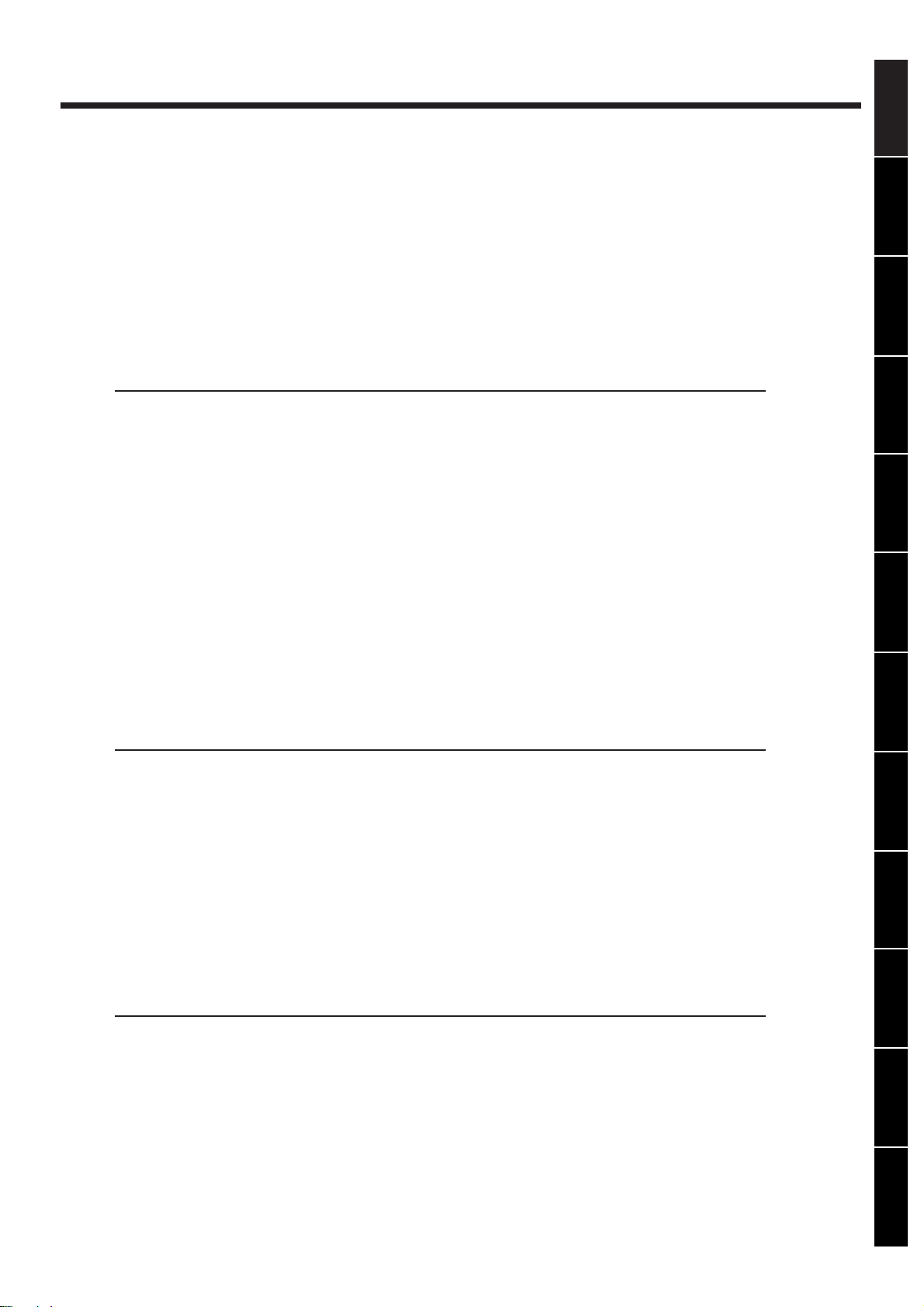
9
ある区間の録音をやり直す・・・・・・・・・・・・・・・・・・・・・・・・・84
アンサンブル曲を録音する〜16トラック・シーケンサー ・・・・・・・・・・・85
パートごとに曲の設定を変える・・・・・・・・・・・・・・・・・・・・88
簡単にリズム・パートを作る・・・・・・・・・・・・・・・・・・・・・・・・91
弱起の曲を録音する・・・・・・・・・・・・・・・・・・・・・・・・・・・・92
曲の途中でテンポの変わる曲を作る・・・・・・・・・・・・・・・・・・・・・93
曲の途中で拍子の変わる曲を作る・・・・・・・・・・・・・・・・・・・・・・95
録音の止め方を変える・・・・・・・・・・・・・・・・・・・・・・・・・・・96
演奏しないで曲の伴奏を作る・・・・・・・・・・・・・・・・・・・・・・・・97
第6章 編集機能 ・・・・・・・・・・・・・・・・100
編集機能の選び方 ・・・・・・・・・・・・・・・・・・・・・・・・・・・・100
編集を取り消す ・・・・・・・・・・・・・・・・・・・・・・・・・・・・・101
音のばらつきを揃える ・・・・・・・・・・・・・・・・・・・・・・・・・・102
小節をコピーする ・・・・・・・・・・・・・・・・・・・・・・・・・・・・103
リズム・パターンをコピーする ・・・・・・・・・・・・・・・・・・・・・・104
ある小節を消す ・・・・・・・・・・・・・・・・・・・・・・・・・・・・・105
空白の小節を挿入する ・・・・・・・・・・・・・・・・・・・・・・・・・・106
小節を空白にする ・・・・・・・・・・・・・・・・・・・・・・・・・・・・107
パートごとに移調する ・・・・・・・・・・・・・・・・・・・・・・・・・・108
パートを入れ替える ・・・・・・・・・・・・・・・・・・・・・・・・・・・109
1つ1つの音符を修正する ・・・・・・・・・・・・・・・・・・・・・・・・110
曲の途中の音色変更を修正する ・・・・・・・・・・・・・・・・・・・・・・111
曲の基本テンポを変える ・・・・・・・・・・・・・・・・・・・・・・・・・112
第7章 その他の機能 ・・・・・・・・・・・・・・113
演奏パートごとに音量を調節する ・・・・・・・・・・・・・・・・・・・・・113
録音した曲からスタイルを作る ・・・・・・・・・・・・・・・・・・・・・・114
スタイルを組み合わせて新しいスタイルを作る ・・・・・・・・・・・・・・・116
ユーザー・スタイルを保存する ・・・・・・・・・・・・・・・・・・・・・・117
フロッピー・ディスクに保存した曲やユーザー・スタイルを消す ・・・・・・・118
ボタンやペダルに機能を割り当てる ・・・・・・・・・・・・・・・・・・・・118
鍵盤の音の高さをオクターブ単位で変える ・・・・・・・・・・・・・・・・・120
パネルの設定を登録する ・・・・・・・・・・・・・・・・・・・・・・・・・121
すべてのボタンを効かないようにする ・・・・・・・・・・・・・・・・・・・122
第8章 いろいろな設定を変える ・・・・・・・・・123
ワンタッチ・ピアノの設定を変える ・・・・・・・・・・・・・・・・・・・・123
いろいろな演奏場所の雰囲気を味わう ・・・・・・・・・・・・・・・・123
鍵盤のタッチ感を変える ・・・・・・・・・・・・・・・・・・・・・・124
ペダルの感度を調節する ・・・・・・・・・・・・・・・・・・・・・・124
調律方法を変える ・・・・・・・・・・・・・・・・・・・・・・・・・125
共鳴音を調節する ・・・・・・・・・・・・・・・・・・・・・・・・・126
ワンタッチ・オルガンの設定を変える ・・・・・・・・・・・・・・・・・・・126
フッテージを調節する ・・・・・・・・・・・・・・・・・・・・・・・126
鍵盤が分かれる位置を変える ・・・・・・・・・・・・・・・・・・・・127
は
じ
め
に
演
奏
す
る
前
に
第
1
章
第
2
章
第
3
章
第
4
章
第
5
章
第
6
章
第
7
章
第
8
章
第
9
章
資
料
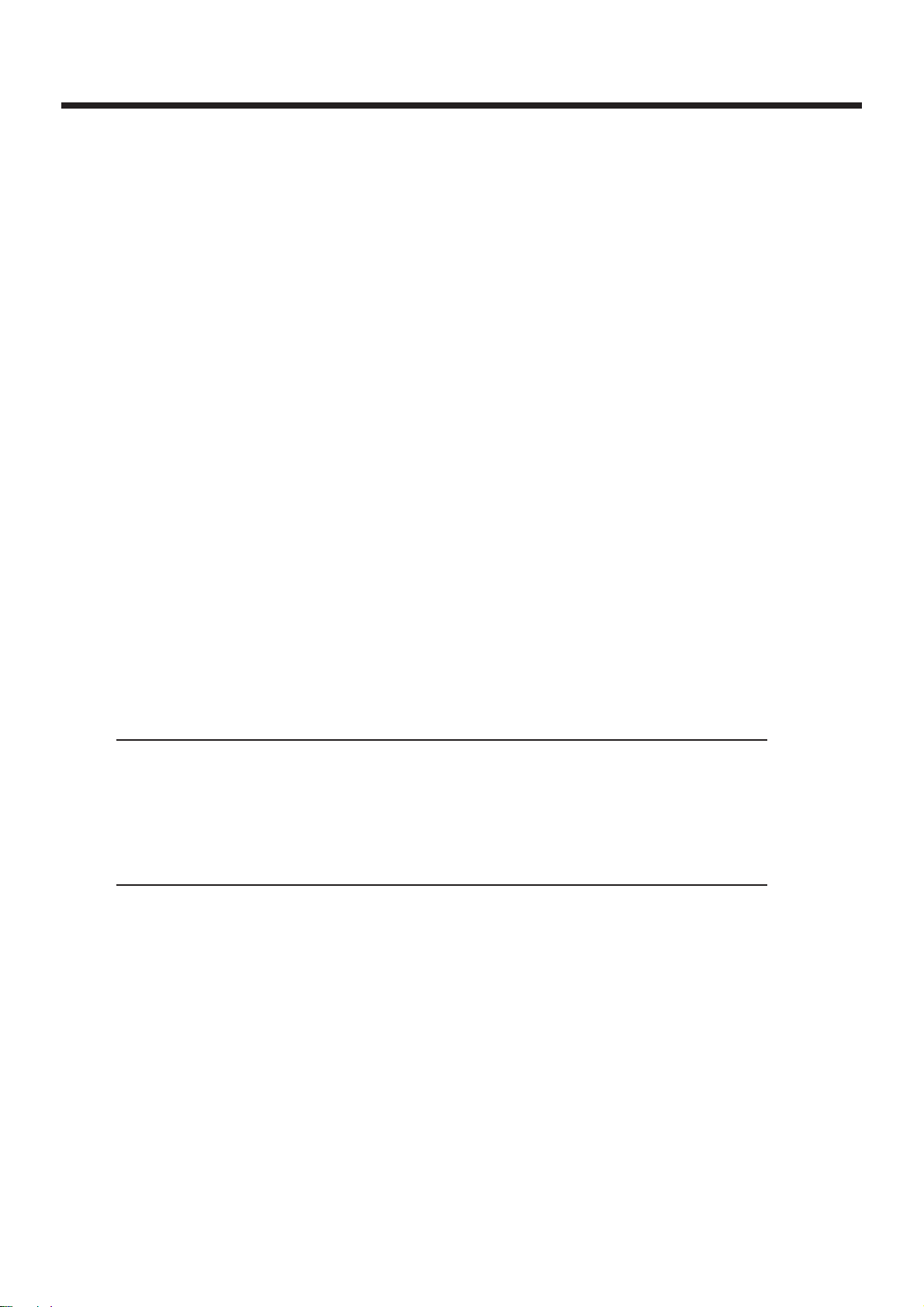
オルガン演奏をしながら自動伴奏を使う ・・・・・・・・・・・・・・・127
鍵盤左側の鳴り方を変える ・・・・・・・・・・・・・・・・・・・・・127
自動伴奏の設定を変える ・・・・・・・・・・・・・・・・・・・・・・・・・128
スタイルを変えても音色やテンポが変わらないようにする ・・・・・・・128
自動伴奏の鳴り方を変える ・・・・・・・・・・・・・・・・・・・・・128
コード・トーンやベース・トーンを変える ・・・・・・・・・・・・・・128
コード・インテリジェンス機能を解除する ・・・・・・・・・・・・・・128
鍵盤が分かれる位置を変える ・・・・・・・・・・・・・・・・・・・・・・・129
ユーザー・プログラムの呼び出し方を変える ・・・・・・・・・・・・・・・・129
ベンド・レンジを変える ・・・・・・・・・・・・・・・・・・・・・・・・・130
カウントする小節数や音を変える ・・・・・・・・・・・・・・・・・・・・・130
繰り返しのたびにカウント音を鳴らす ・・・・・・・・・・・・・・・・・・・131
小節の途中にマークをつける ・・・・・・・・・・・・・・・・・・・・・・・131
基準ピッチを変える〜マスター・チューニング ・・・・・・・・・・・・・・・131
リバーブ効果の種類を変える ・・・・・・・・・・・・・・・・・・・・・・・132
コーラス効果の種類を変える ・・・・・・・・・・・・・・・・・・・・・・・132
画面の設定を変える ・・・・・・・・・・・・・・・・・・・・・・・・・・・133
歌詞を表示させないようにする ・・・・・・・・・・・・・・・・・・・133
画面に表示される言語を変える ・・・・・・・・・・・・・・・・・・・133
画面の明るさを調節する ・・・・・・・・・・・・・・・・・・・・・・133
タッチ・パネルの位置調整をする ・・・・・・・・・・・・・・・・・・・・・133
電源投入時の画面表示を変える ・・・・・・・・・・・・・・・・・・・・・・134
電源を切っても設定を戻さない ・・・・・・・・・・・・・・・・・・・・・・134
製品出荷時の設定に戻す ・・・・・・・・・・・・・・・・・・・・・・・・・135
第9章 外部機器との接続 ・・・・・・・・・・・・136
接続端子の名称と働き ・・・・・・・・・・・・・・・・・・・・・・・・・・136
接続の方法 ・・・・・・・・・・・・・・・・・・・・・・・・・・・・・・・137
MIDIをお使いの方へ・・・・・・・・・・・・・・・・・・・・・・・・・・・138
MIDIの設定・・・・・・・・・・・・・・・・・・・・・・・・・・・・・・・138
付録・・・・・・・・・・・・・・・・・・・・・・141
故障と思う前に ・・・・・・・・・・・・・・・・・・・・・・・・・・・・・141
こんな表示がでたら ・・・・・・・・・・・・・・・・・・・・・・・・・・・143
ミュージック・スタイル一覧 ・・・・・・・・・・・・・・・・・・・・・・・145
コードの押さえ方一覧 ・・・・・・・・・・・・・・・・・・・・・・・・・・147
音色名一覧 ・・・・・・・・・・・・・・・・・・・・・・・・・・・・・・・149
ドラム/効果音一覧 ・・・・・・・・・・・・・・・・・・・・・・・・・・・153
リズム・パターン一覧 ・・・・・・・・・・・・・・・・・・・・・・・・・・157
デモ演奏一覧 ・・・・・・・・・・・・・・・・・・・・・・・・・・・・・・158
エフェクト一覧 ・・・・・・・・・・・・・・・・・・・・・・・・・・・・・160
KR-575で使用できるミュージックデータ ・・・・・・・・・・・・・・・・・161
主な仕様 ・・・・・・・・・・・・・・・・・・・・・・・・・・・・・・・・162
用語の解説 ・・・・・・・・・・・・・・・・・・・・・・・・・・・・・・・164
索引 ・・・・・・・・・・・・・・・・・・・・・・・・・・・・・・・・・・166
MIDIインプリメンテーション・チャート・・・・・・・・・・・・・・・・・・168
10
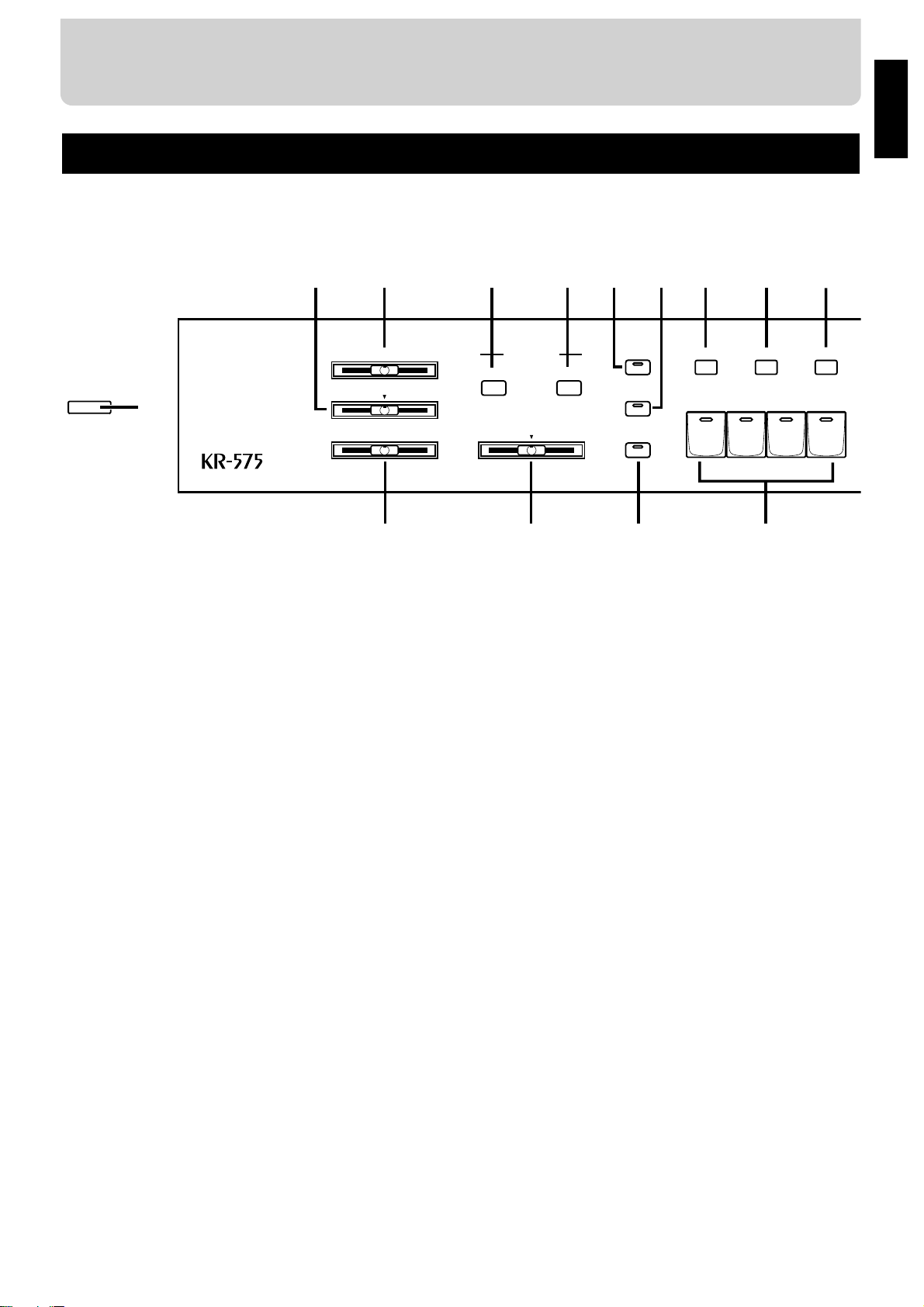
11
各部の名称と働き
はじめに
は
じ
め
に
DIGITAL
INTELLIGENT PIANO
Phrase UserStyle Orchestrator
4
213
Pad
Accomp
Demo
Function
Balance
KeyboardAccomp
Brilliance
BrightMellow
Volume MaxMin
User Program
Reverb
Min
Max
Keyboard
Part Balance
Power
1
2
4 7 10 14
3 5 6 8 9 11 12 13
1 [Power(電源)]スイッチ
電源を入れたり、切ったりします(19ページ)。
2 [Reverb(リバーブ)]つまみ
リバーブ効果(残響)のかかり具合を調節します(53
ページ)。
3 [Brilliance(音質)]つまみ
音の明るさを調節します(20ページ)。
4 [Volume(音量)]つまみ
全体の音量を調節します(20ページ)。
5 [Accomp(伴奏)]ボタン
自動伴奏の演奏パートごとに音量を調節します(113
ページ)。
6 [Keyboard(鍵盤)]ボタン
鍵盤で弾く打楽器/効果音、鍵盤右側で弾く音、鍵盤
左側で弾く音の音量、レイヤー演奏時の音量を調節し
ます(113ページ)。
7 [Balance(バランス)]つまみ
鍵盤を弾く音と、曲や伴奏の音量のバランスを変えま
す(34ページ)。
8 [Demo(デモ)]ボタン
KR-575に内蔵されている音色やミュージック・スタ
イルのデモ演奏をします(21ページ)。
9 [Function(拡張機能)]ボタン
演奏に関するさまざまな機能を選びます。
10 [UserProgram(パネル設定)]ボタン
選んでいる機能やボタンの状態を登録します。また、
登録されている設定を呼び出します(121ページ)。
11 [StyleOrchestrator(スタイル・オーケストレー
ター)]ボタン
パッド・ボタンで自動伴奏のアレンジ・タイプを変え
られるようにします(64ページ)。
12 [Phrase(フレーズ)]ボタン
パッド・ボタンで短いフレーズを鳴らせるようにしま
す(65ページ)。
13 [User(ユーザー)]ボタン
パッド・ボタンにさまざまな機能を割り当て、実行で
きるようにします(118ページ)。
14 パッド・ボタン
Pad[1]ボタン、Pad[2]ボタン、Pad[3]ボタ
ン、Pad[4]ボタンの4つがあります。
それぞれのボタンは、11番、12番、13番のボタンに
よって働きが変わります。
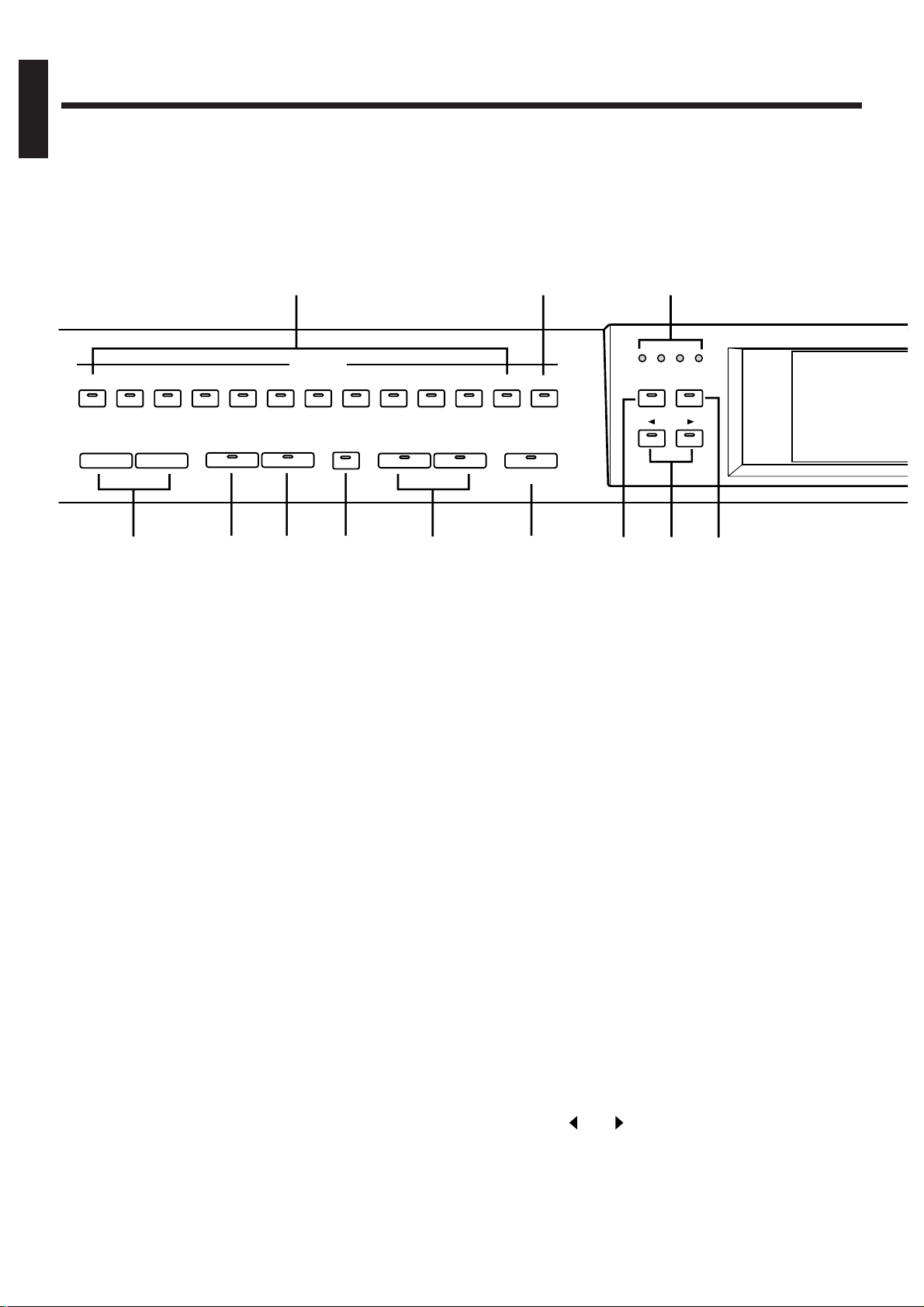
15 スタイル・ボタン
次のボタンを、スタイル・ボタンといいます。内蔵の
ミュージック・スタイルを選びます(58ページ)。
[Pops(ポップス)]
[Rock(ロック)]
[Ballad(バラード)]
[Enka(演歌/ナツメロ)]
[Folk(フォーク)]
[Kids(こどものうた)]
[Jazz(ジャズ)]
[Latin(ラテン)]
[March/Waltz(マーチ/ワルツ)]
[Classic(クラシック)]
[Screen(スクリーン)]
[Pianist(ピアニスト)]
16 [Disk/UserStyle(ディスク/ユーザー・スタイ
ル)]ボタン
データ・ディスクのミュージック・スタイル(60ペ
ージ)や、自分で作ったユーザー・スタイル(114ペ
ージ、116ページ)を選びます。
17 Tempo(テンポ)[−][+]ボタン
テンポを調節します。
[−]ボタンと[+]ボタンを同時に押すと、基本の
テンポに戻ります。
18 [ToVariation(バリエーション)]ボタン
自動伴奏にフィルインを入れて、バリエーションの伴
奏パターンに変えます(63ページ)。
19 [ToOriginal(オリジナル)]ボタン
自動伴奏にフィルインを入れて、オリジナルの伴奏パ
ターンに変えます(63ページ)。
20 [Sync(シンクロ)]ボタン
左側の鍵盤を弾くと同時に、自動伴奏をスタートさせ
る設定にします(61ページ)。
21 Intro/Ending(イントロ/エンディング)[1][2]
ボタン
自動伴奏時にイントロやエンディングを鳴らします
(61ページ)。
22 [Start/Stop(スタート/ストップ)]ボタン
自動伴奏をスタート/ストップします(61ページ)。
23 ビート・インジケーター
選ばれた曲や伴奏の拍に合わせて点灯します。
24 [Metronome]ボタン
内蔵のメトロノームを鳴らします(28ページ)。
25 [Song]ボタン
曲を選びます。
26 Page[ ][ ]ボタン
画面を切り替えます。
矢印の方向にページがある時、ランプが点灯します。
12
はじめに
Screen Pianist
12
Start
Stop
Ending
Intro
Music Style
Disk StyleBallad Enka Folk Kids Jazz Latin Waltz
To Variation To Original
Sync
Fill In
Tempo
+
-
User Style
Rock
Pops Classic
March/
Help
Utility
Exit
Metronome
Page
Song
15 16 23
17 18 19 20 21 22 24 26 25
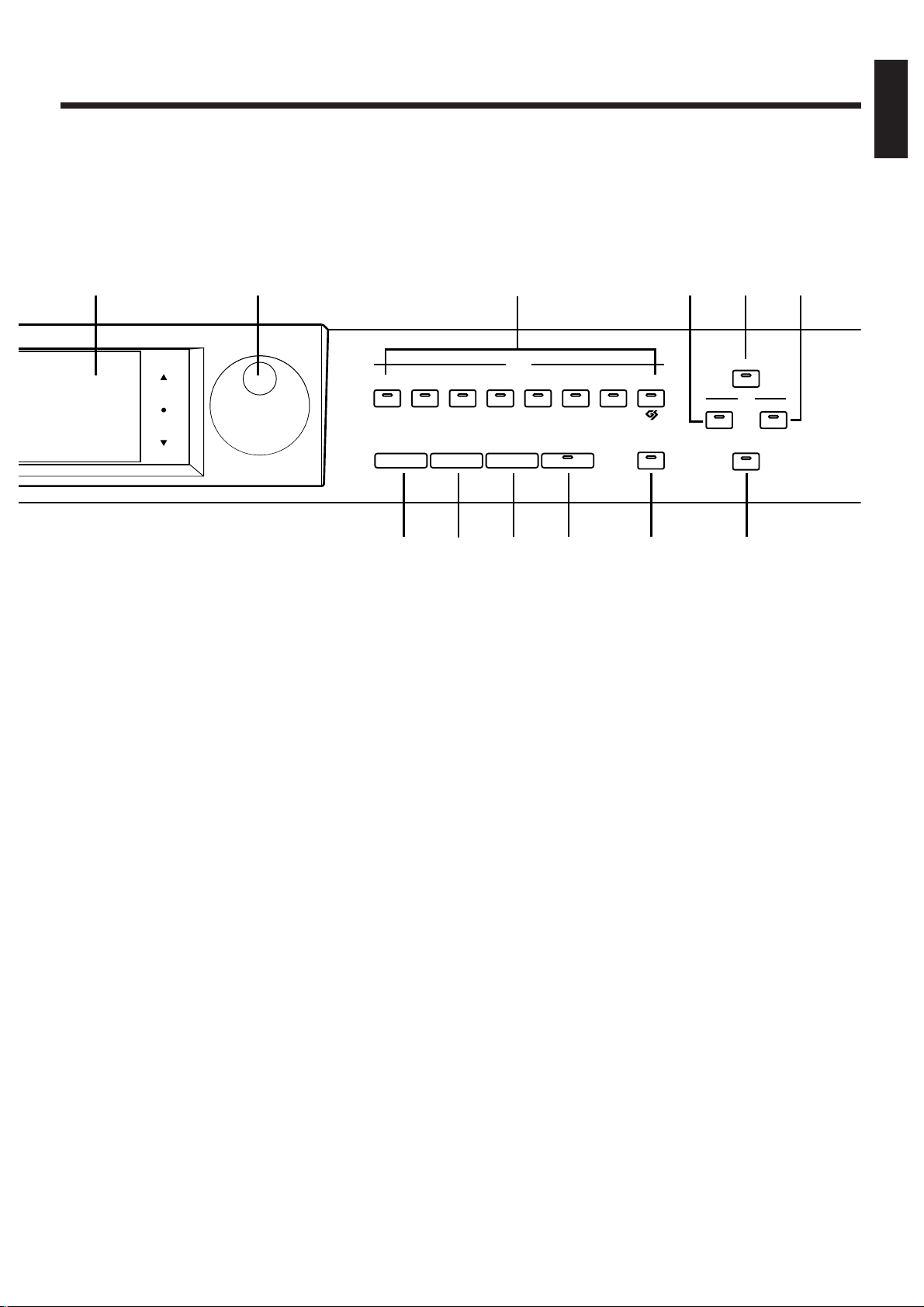
13
27 タッチ・パネル
画面にタッチするだけで、さまざまな操作ができます
(15ページ)。
28 [ダイヤル]
画面上の値を変化させたり、項目を選ぶことができます。
29 Tone(音色)ボタン
次の8つのボタンを、Tone(音色)ボタンといいま
す。鍵盤で鳴らす音の種類(音色グループ)を選びま
す(27ページ)。
[Piano(ピアノ)]
[Vibes(ビブラフォン)]
[Organ(オルガン)]
[Guitar/Bass(ギター/ベース)]
[Strings(ストリングス)]
[Sax(サックス)]
[Brass(ブラス)]
[Fantasia/GS(ファンタジア/GS音色)]
30 [Piano(ワンタッチ・ピアノ)]ボタン
鍵盤を弾いたときの音がピアノの音に変わり、ピアノ
演奏に最適な設定になります(24ページ)。
31 [Organ(ワンタッチ・オルガン)]ボタン
鍵盤を弾いたときの音がオルガンの音に変わり、オル
ガン演奏に最適な設定になります(25ページ)。
32[Arranger(ワンタッチ・アレンジャー)]ボタン
自動伴奏で演奏するために最適な設定になります(31
ページ)。
33[Drums/SFX(ドラム/効果音)]ボタン
鍵盤を弾いたときの音が打楽器音や効果音に変わりま
す(26ページ)。
34[MelodyIntelligence(メロディー・インテリジェ
ンス)]ボタン
鍵盤で弾いている音にハーモニーをつけます(67ペ
ージ)。
35 [Whole(フル・キーボード)]ボタン
鍵盤を1つに戻します(57ページ)。
36 Split(スプリット)[Lower(左手)]ボタン
鍵盤を右側と左側に分けます。また、鍵盤左側で鳴ら
す音を選びます(56ページ)。
37 Split(スプリット)[Upper(右手)]ボタン
鍵盤を右側と左側に分けます。また、鍵盤右側で鳴ら
す音を選びます(56ページ)。
38 [Effects(エフェクト)]ボタン
鍵盤で弾いている音に、さまざまな効果をかけます
(53ページ)。
はじめに
は
じ
め
に
Tone
Effects
Lower
One Touch Program
Piano Organ Arranger Drums SFX
I
Upper
Whole
Intelligence
Melody
Split
Piano Vibes Organ Bass Strings Sax FantasiaBrass
Guitar/
29
27 28 36 3735
30 31 32 33 34 38
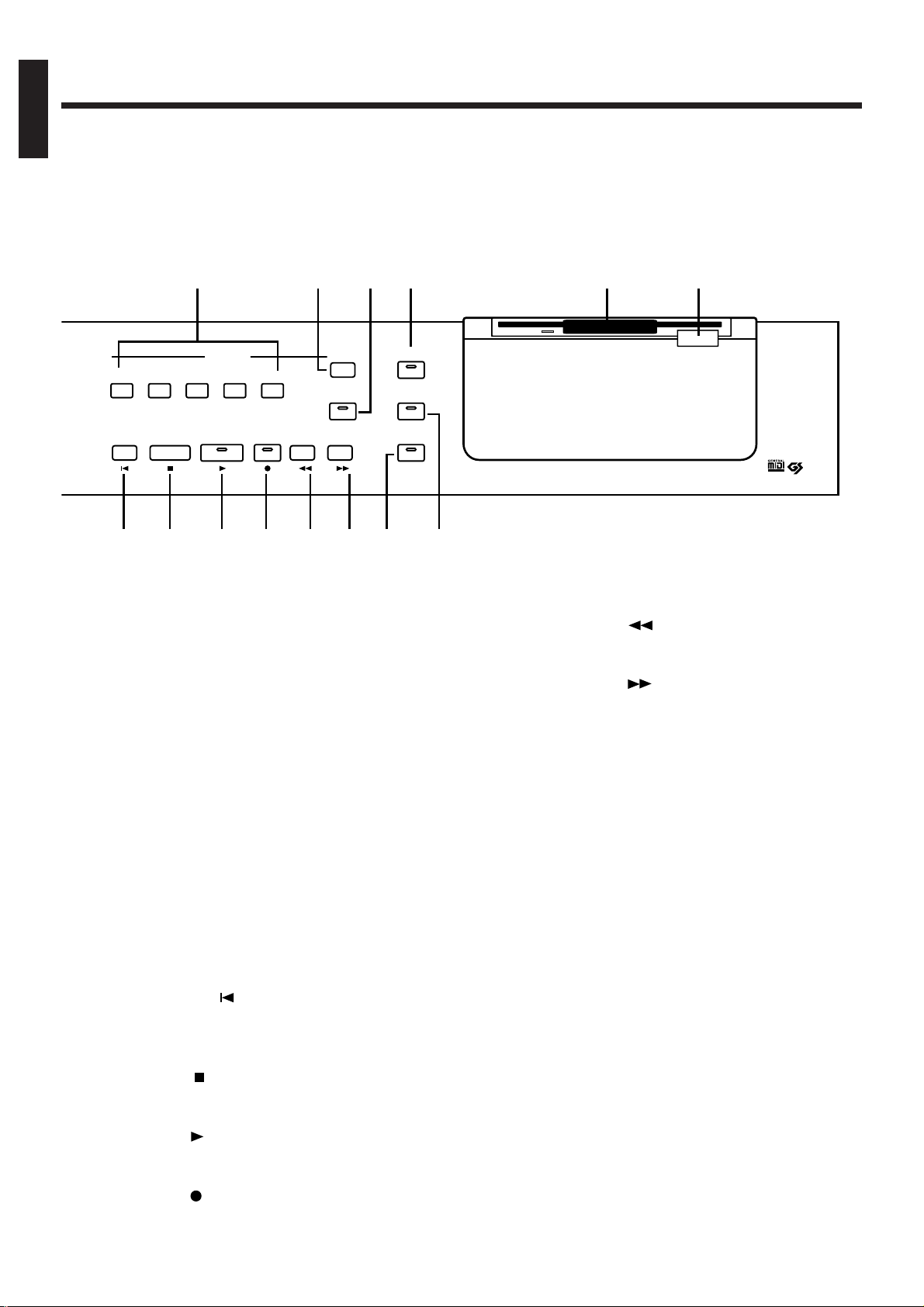
39 トラック・ボタン
トラック・ボタンには以下の5つがあります。
曲を楽器パートごとに再生したり、自分の演奏を録音
したりします(35ページ)。
[Rhythm(リズム)]
[Whole(フル・キーボード)]
[Bass/Accomp(ベース/伴奏)]
[Lower(左手)]
[Upper(右手)]
40[Disk(ディスク)]ボタン
録音した曲をフロッピー・ディスクに保存したり、デ
ィスク・ドライブに関連する機能を選んだりすること
ができます。
41 [Menu(メニュー)]ボタン
録音機能や編集機能を選ぶことができます。
42 Reset(曲の頭)[ ]ボタン
曲の再生を始める位置を、曲の先頭に戻します(71
ページ)。
43 Stop(停止)[ ]ボタン
曲の再生や録音を止めます。
44 Play(再生)[ ]ボタン
曲の再生や録音を始めます。
45 Rec(録音)[ ]ボタン
録音待機状態にします(35ページ)。
46 Bwd(巻戻し)[ ]ボタン
曲を巻戻します(71ページ)。
47 Fwd(早送り)[ ]ボタン
曲を早送りします(71ページ)。
48 [VocalEffects(ボーカル・エフェクト)]ボタン
マイクからの音声に、さまざまな効果をかけます(49
ページ、50ページ、51ページ)。
49 [Marker/CountIn(マーク/カウントイン)]ボ
タン
曲中にマークをつけて、その位置から再生したりしま
す(72ページ)。
また、曲を再生する前にカウント音を鳴らすこともで
きます(70ページ)。
50 [Transpose(移調)]ボタン
鍵盤や曲を移調させます(76ページ、77ページ)。
51 ディスク・ドライブ
フロッピー・ディスクを挿入して、曲を再生したり保
存したりします(40ページ)。
52イジェクト・ボタン
ディスク・ドライブから、フロッピー・ディスクを取
り出します。
14
はじめに
Vocal Effects
Marker
Transpose
Count In
Fwd
Whole Accomp Lower UpperRhythm
1234R
Bass/
Composer
Reset Stop Rec BwdPlay
Disk
Menu
40 4148 51 5239
42 43 44 45 46 47 50 49
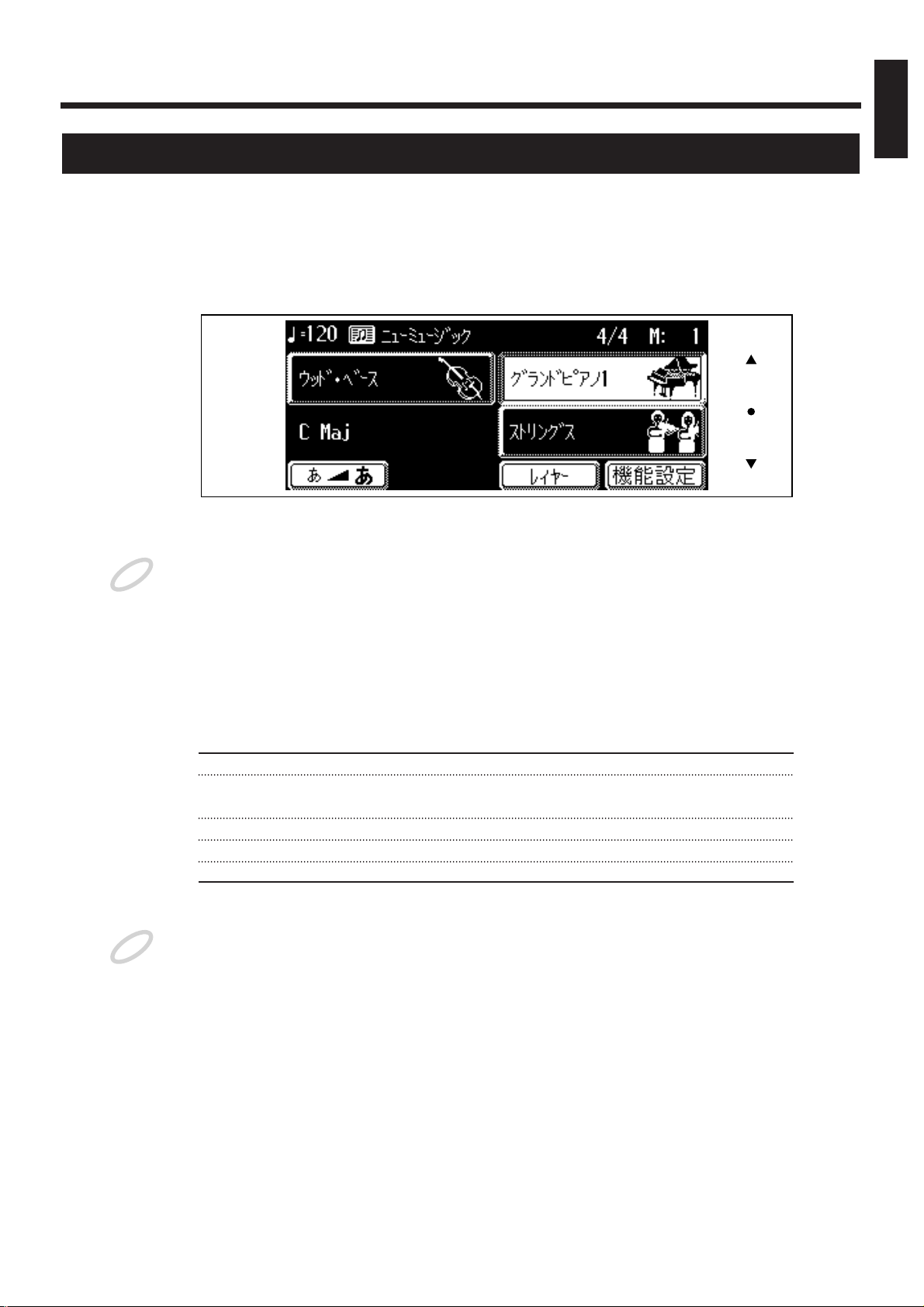
15
タッチ・パネルについて
KR-575ではタッチ・パネルを採用しています。画面にタッチする(触れる)だけで、
さまざまな操作をすることができます。
以下の部分がタッチ・パネルになっています。
タッチ・パネルは指で軽く触れるだけで動作します。強く押したり、固いもので押し
たりすると、タッチ・パネルを破損してしまうことがあります。力の入れすぎには十
分注意して、必ず、指で操作してください。
画面に表示される図のうち、立体的なものがボタンの役割をします。それらを「アイ
コン」と呼びます。
また、画面の左右にある、< Help>、<Utility>、< Exit>、および<▲>、
<●>、<▼>もタッチ・パネルにタッチすることで機能します。
表示 機能
<Help> 画面に機能の解説を表示します(20ページ)。
<Utility> 音感ゲームをしたり(22ページ)、いろいろな便利な機能を使うこ
とができます。
<Exit> 一つ前の画面に戻ります。または、操作を終了します。
<▼><▲> 画面上で選ばれている項目の値を変化させます。
<●> <▼><▲>で変化させた値を、初期値に戻します。
タッチ・パネルは周囲環境の変化や時間経過とともにポイントがずれて、タッチした
ところとは別の位置を認識したりするようになることがあります。そのような時には、
「タッチ・パネルの位置調整をする」(133ページ)の手順に従って、ポイントの修正
をしてください。
Help
Utility
Exit
ご注意
ご注意
はじめに
は
じ
め
に
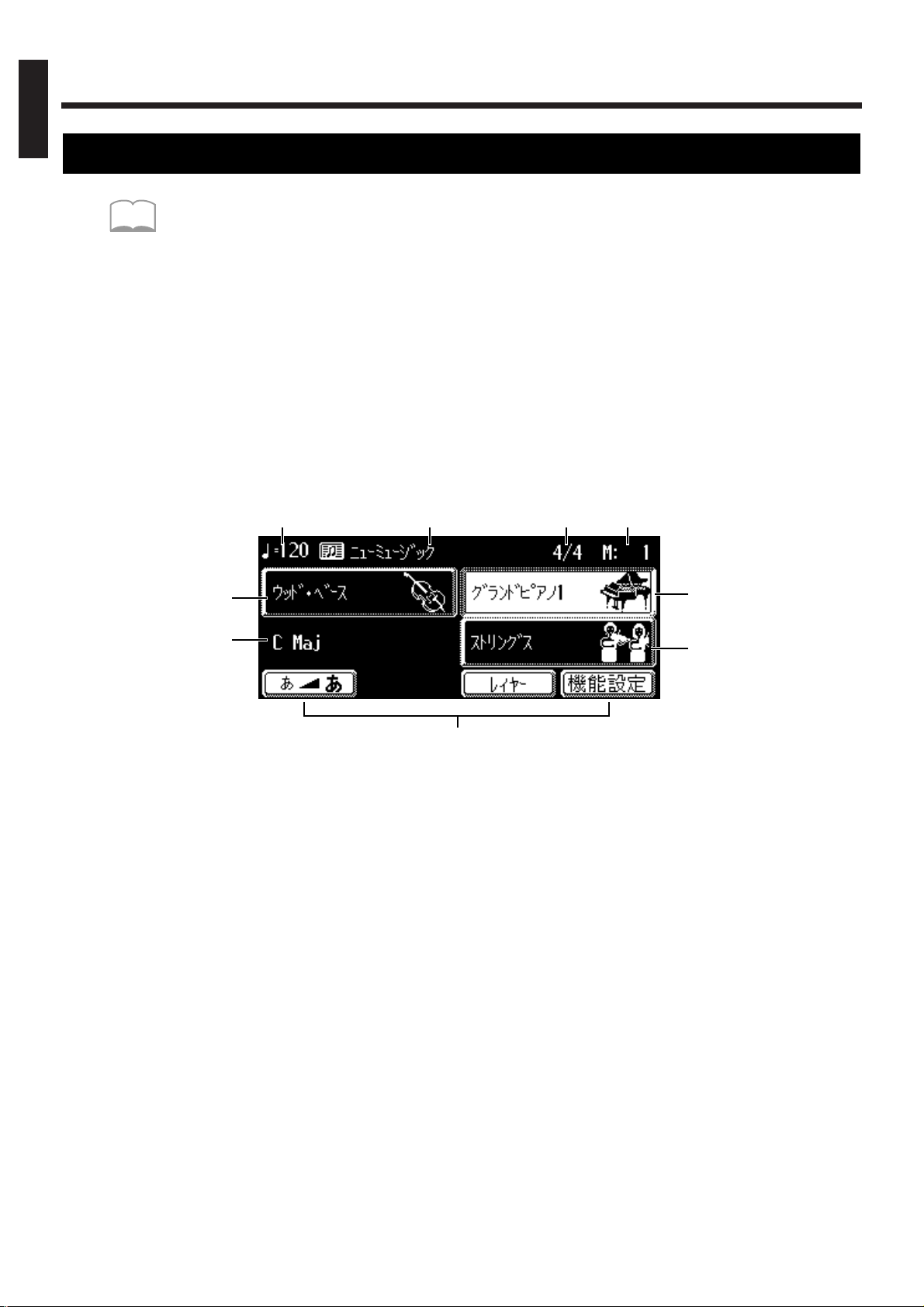
画面について
電源投入時には、「ピアノ画面」(24ページ)が表示されます。
基本画面
次のような画面を基本画面といいます。
通常、<Exit>に数回タッチすると、この画面が表示されます。
<Exit>にタッチしても、基本画面が表示されないときは、次のどちらかの操作をし
ます。
•[Arranger(ワンタッチ・アレンジャー)]ボタンを押す。自動伴奏の設定になりま
す。
•[Piano(ワンタッチ・ピアノ)]ボタンか[Organ(ワンタッチ・オルガン)]ボタ
ンを押してから、いずれかの音色ボタンを押し、<Exit>にタッチする。
1 曲の名前や、ミュージック・スタイルの名前などが表示されます。
2 鍵盤の右手側と左手側で別の音を鳴らす設定(56ページ)になっているときには、
左手側の音色名が表示されます。その他の場合で、自動伴奏を使って演奏していると
きには、コードの押さえ方が表示されます。
3 自動伴奏を使って演奏しているときは、コード名が表示されます。
4 鍵盤全体で1つの楽器の音が鳴っているときには、その音色名が表示されます。また、
鍵盤の右手側と左手側で別の音を鳴らす設定(56ページ)になっているときには、
右手側の音色名が表示されます。2つの楽器の音を重ねる設定(54ページ)になって
いるときには、それまで鳴っていた音色名が表示されます。
5 2つの楽器の音を重ねる設定(54ページ)になっているときは、新しく重ねた音色名
が表示されます。
メモ
2
3
4
5
1
テンポ 拍子 小節番号
6
16
はじめに
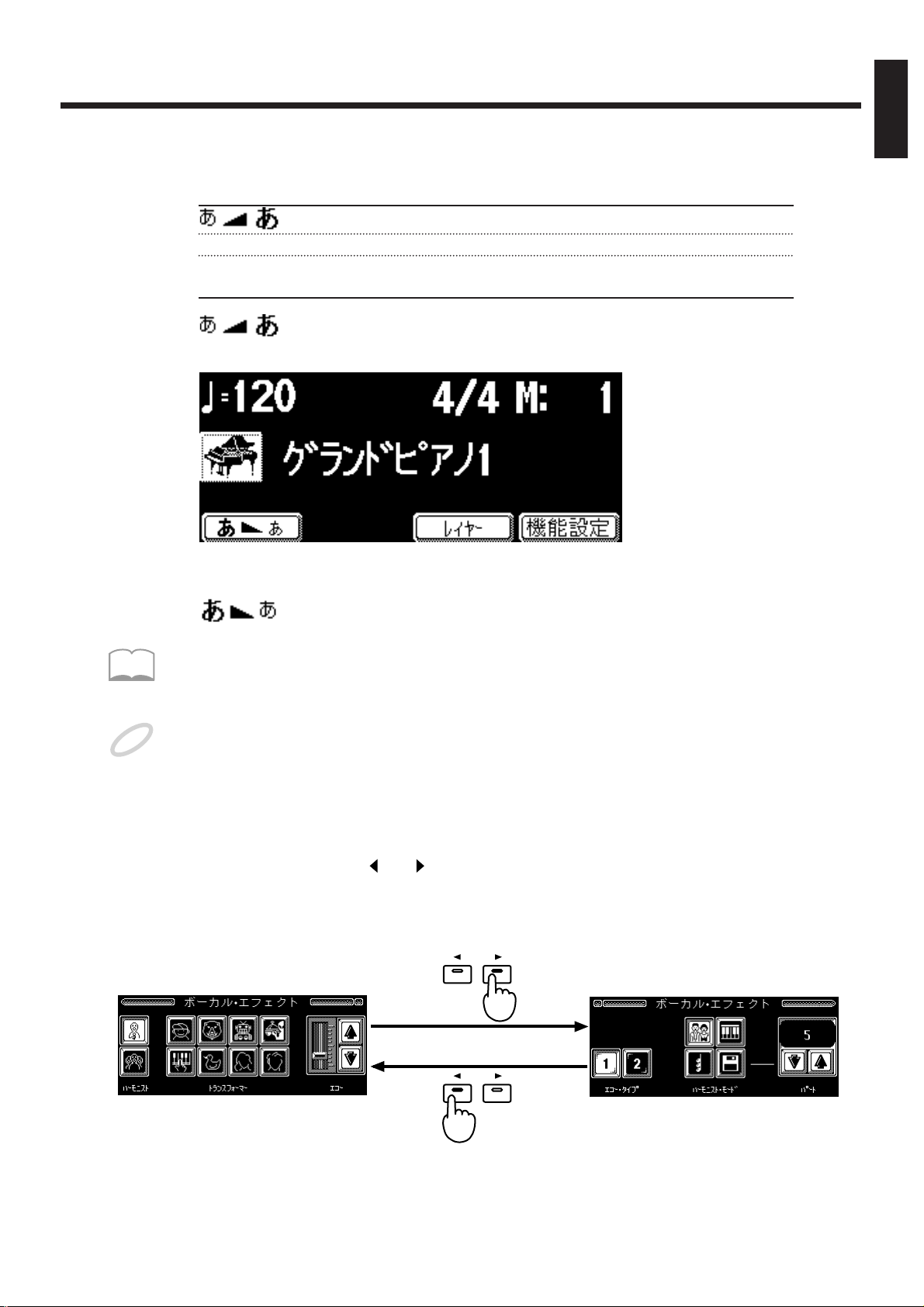
17
6 それぞれのアイコンは次のような働きをします。
表示 働き
音色名などを大きな文字で表示します。
レイヤー(Layer) 2つの音を重ねます(54ページ)。
機能設定(Options) 自動伴奏に関する設定などを変更することができます
(128ページ)。
にタッチすると、次のような「拡大表示画面」が表示されます。
画面には、音色名、曲名、ミュージック・スタイル名などが表示されます。また、テ
ンポ、拍子、小節番号も大きく表示されます。
にタッチすると、基本画面に戻ります。
画面の明るさを調節することができます。「画面の明るさを調節する」(133ページ)
をご覧ください。
本書では、画面を使用して機能説明をしていますが、工場出荷時の設定(音色名など)
と本文中の画面上の設定は一致していません。あらかじめご了承ください。
■Pageボタンについて
いくつかの画面は、複数のページで構成されています。そのような画面が表示されて
いるときには、Page[ ][ ]ボタンを押してページを切り替えることができま
す。矢印の方向にページがあるときに、Pageボタンのランプが点灯します。
例えば、「ボーカル・エフェクト画面」(49ページ)は2ページで構成されています。
<Exit>にタッチすると、ボーカル・エフェクト画面が表示される前に表示されてい
た画面が表示されます。
メモ
ご注意
Page
Page
はじめに
は
じ
め
に
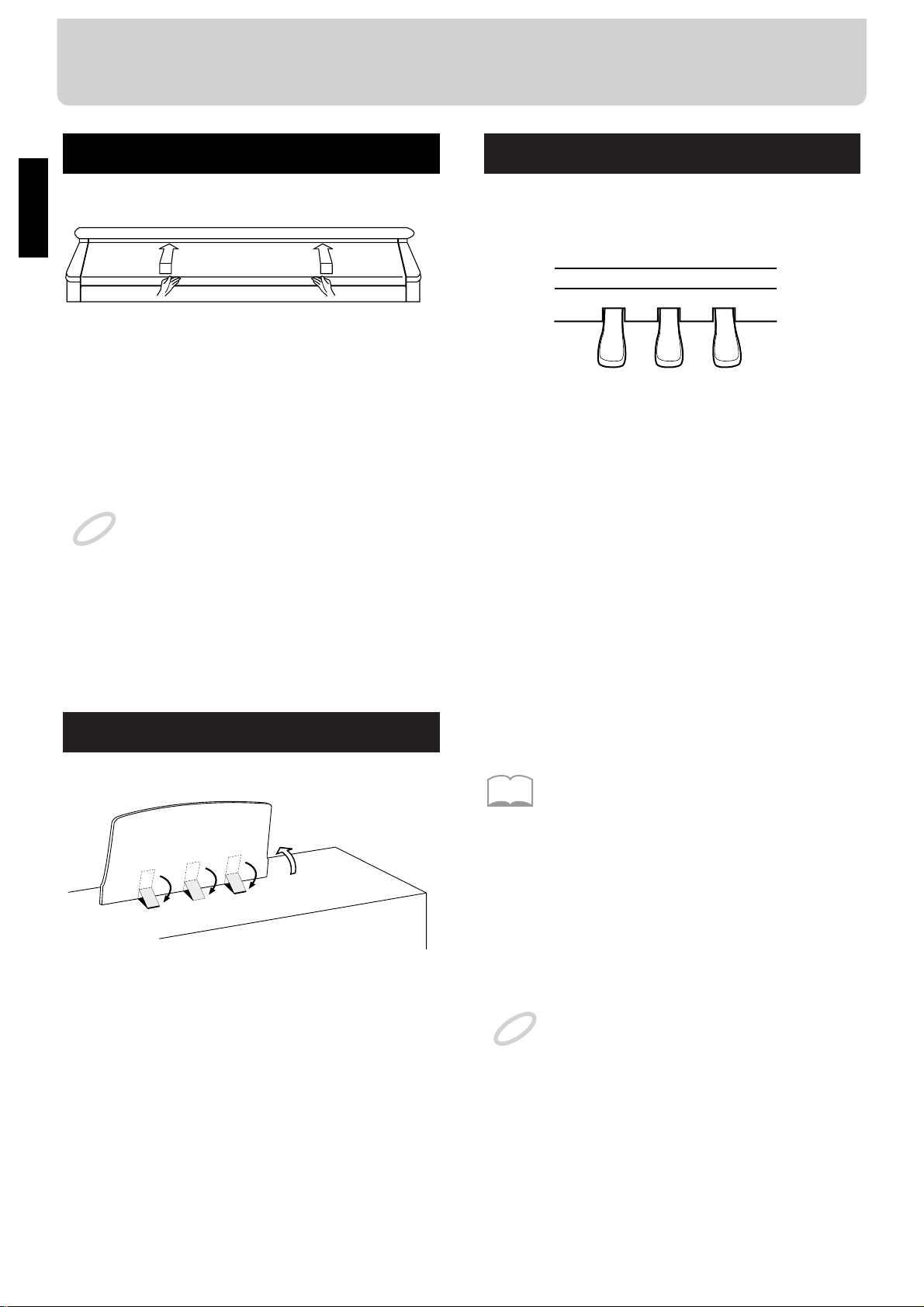
フタの開けしめ
1. フタを開けるときは、フタを両手で軽
く持ち上げ、奥にスライドさせます。
2. フタを閉めるときは、ゆっくりと手前
に引き、止まったところで静かに下に
おろします。
指をはさまないように注意して、フタを開け閉めして
ください。小さなお子さまが使用される場合は、大人
の方が介添してください。
ピアノの移動は、危険防止のため必ずフタを閉じた状
態で行なってください。
譜面立ての立て方
1. 譜面立てを静かに起こし、図のように
固定します。
2. 後ろに倒すときは、譜面立てを手で支
え、金具を折り曲げてからゆっくりと
倒します。
ペダルについて
[Piano(ワンタッチ・ピアノ)]ボタンを押してピア
ノ演奏をしているとき(P.24)、ペダルは次のように
働きます。
ソフト・ペダル
音に柔らかさを与えたいときに使います。
ソフト・ペダルを踏んだまま鍵盤を弾くと、通常同じ
強さで弾いたときの音よりも柔らかい音が鳴ります。
ペダルを踏む深さによって、音の柔らかさを微妙に変
えることができます。
ソステヌート・ペダル
このペダルを踏んだ時点で、押さえていた鍵盤の音だ
けに余韻を与えます。
ダンパー・ペダル
音に余韻を与えたいときに使います。
ダンパー・ペダルを踏んでいる間、鍵盤から指を離して
も音が切れずに長い余韻が続きます。ペダルを踏む深さ
によって余韻の長さを微妙に変えることができます。
ダンパー・ペダルを踏んだときの共鳴量を変えること
ができます。「共鳴音を調節する」(126ページ)をご
覧ください。
ソステヌート・ペダルとソフト・ペダルには、このほ
かの機能を持たせることができます。詳しくは「ボタ
ンやペダルに機能を割り当てる」(118ページ)をご
覧ください。
本機を移動したときや、ペダルが不安定に感じるとき
は、ペダルの下部にあるアジャスト・ボルトを次のよ
うに調節し直してください。
○ アジャスターを下げ、確実に床にあたるように調節
してください。床との間に隙間があると、ペダルを
踏んだときに破損する原因になります。特にカーペ
ットの上などに接地する場合は床面を強く押しつけ
るように調節してください。
ご注意
(2)
(2)
(1)
(2)
ソフト・ペダル
ソステヌート・ペダル
ダンパー・ペダル
メモ
ご注意
18
演奏する前に
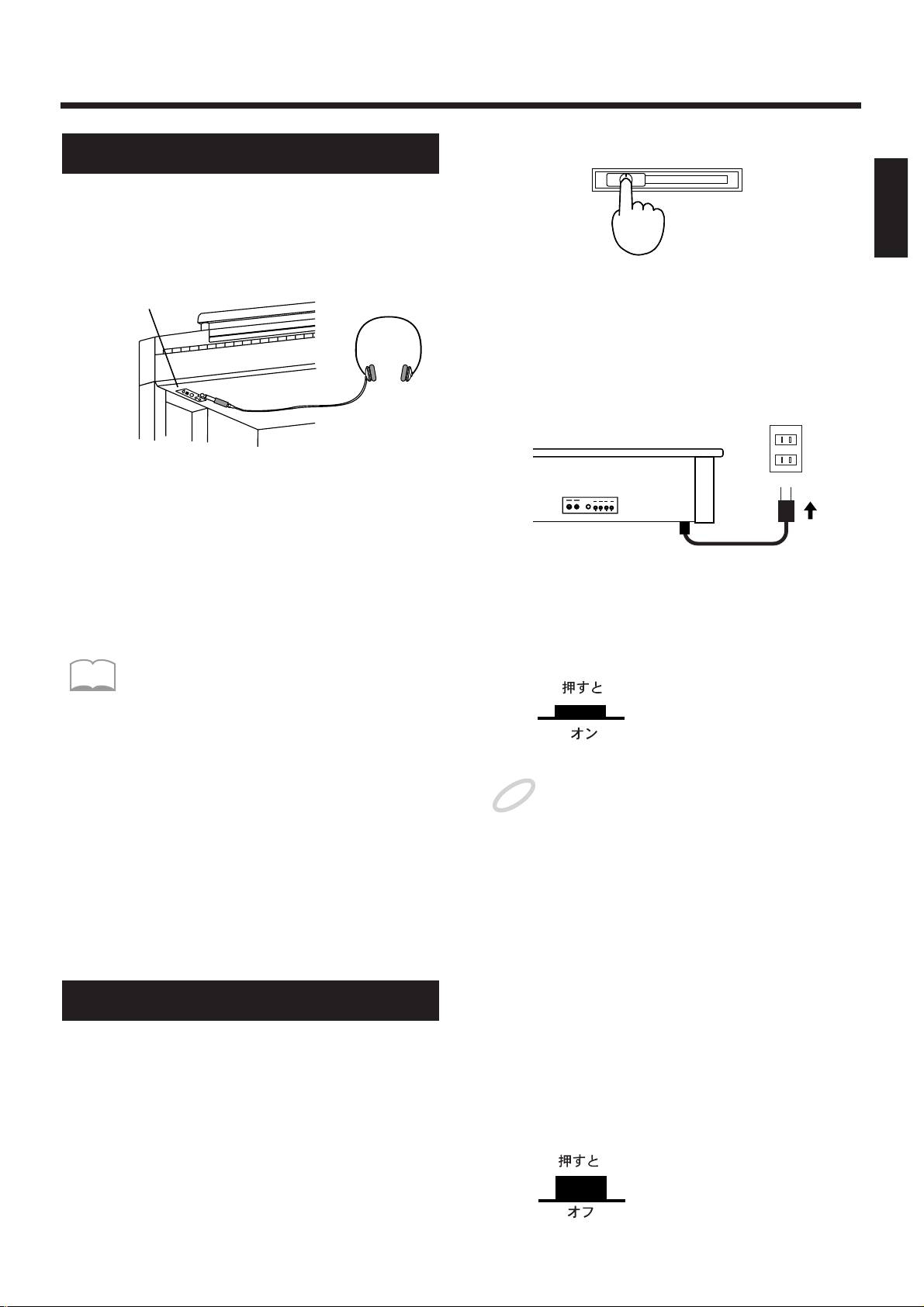
19
ヘッドホンをつなぐ
KR-575にはヘッドホン端子が2つあります。2人で
同時にヘッドホンを使うことができますので、レッス
ン時や連弾曲を演奏する時などに便利です。また、夜
間でも周囲を気にせずに演奏を楽しむことができます。
1. 本体左下面のPhones(ヘッドホン端
子)のどちらかに、ヘッドホンを接続
します。
本体スピーカーからは音が出なくなります。
ヘッドホンからのみ音が出ます。
2. ヘッドホンの音量は、KR-575本体の
[Volume(音量)]つまみで調節します。
ヘッドホンはステレオ・タイプのものをお使いくださ
い。
●ヘッドホンご使用上の注意
• コードの断線の原因になりますので、ヘッドホンは、
本体またはプラグ部分を持って取り扱ってください。
• 接続の際、使用機器の音量が上がっているとヘッド
ホンを壊す恐れがあります。音量を最小にしてから
接続してください。
• 過大入力で使用すると、耳を痛めるだけでなく、ヘ
ッドホンにも無理がかかります。適当な音量でお楽
しみください。
電源を入れる/切る
必ず次の手順で電源を入れたり、切ったりしてくださ
い。手順を間違えると、誤動作をしたりスピーカーな
どが破損する恐れがあります。
■電源を入れる
1. 電源を入れる前に、[Volume(音量)]
つまみの位置を、一番左側にして音量
を最小にします。
2. 付属の電源コードを、ピアノ本体の底
面にあるACインレットに接続します。
3. 付属の電源コードを、コンセントに差
し込みます。
4. [Power(電源)]スイッチを押します。
電源が入り、数秒後には、鍵盤を弾いて音を
出せるようになります。
• 本機は、回路保護のため電源を入れてからしばらく
は動作しません。
• 電源コードは必ず付属のものをお使いください。
■電源を切る
1. 電源を切る前に、[Volume(音量)]つ
まみの位置を、一番左側にして音量を
最小にします。
2. [Power(電源)]スイッチを押します。
電源が切れます。
ヘッドホン端子×2
M
I
D
I
I
n
P
h
o
n
e
s
C
o
m
p
u
t
e
r
M
I
D
I
P
C
-
1
M
a
c
P
C
-
2
メモ
Volume
MaxMin
Output
RL(Mono
)
Input
RL(Mono
)
Stereo
Stereo
PedalInOut
MIDI
ご注意
演奏する前に
演
奏
す
る
前
に
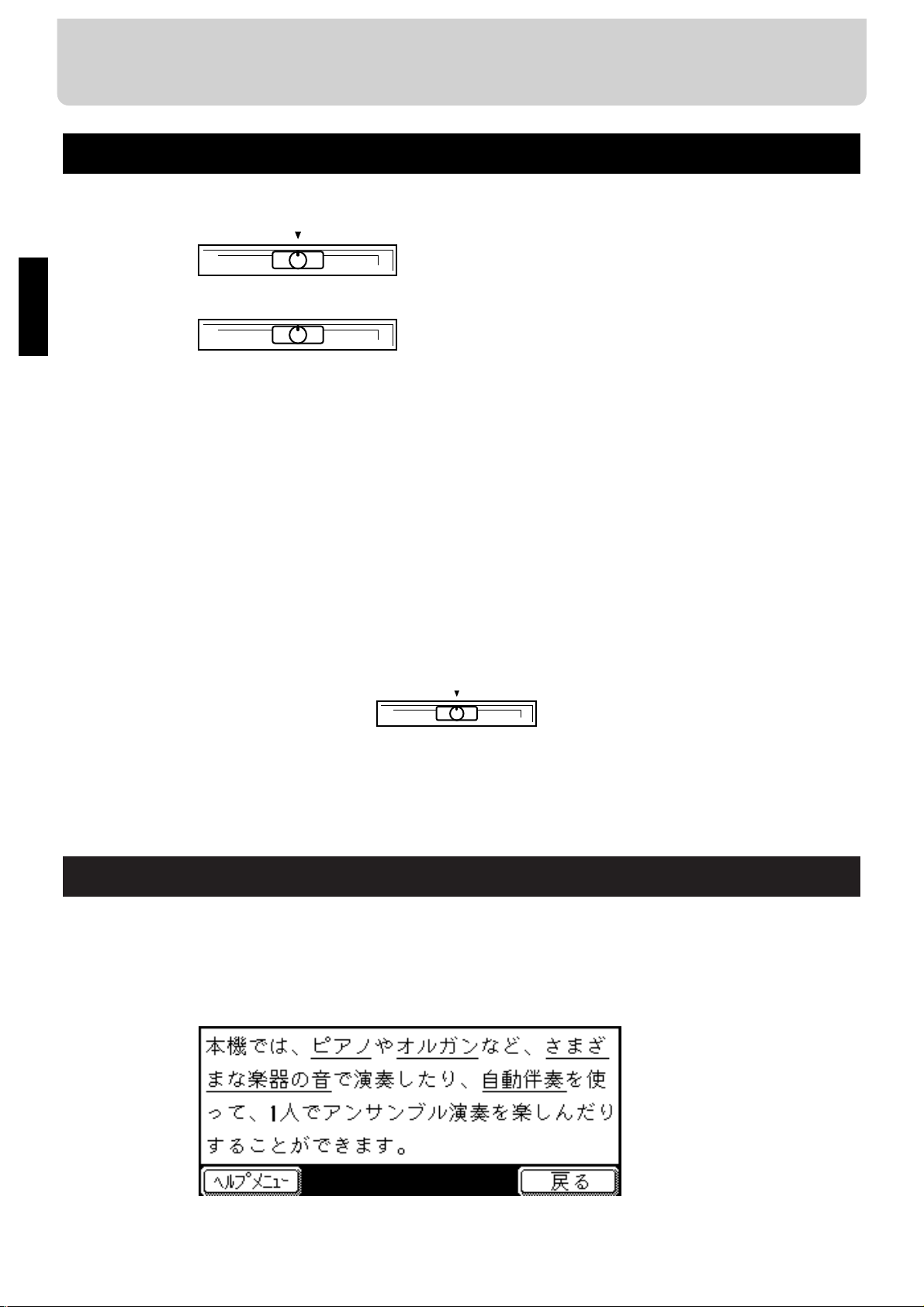
音の大きさや明るさを調節してみましょう
1. [Volume(音量)]つまみで、全体の音量を調節します。
右側に動かすと音が大きくなり、左側に動かすと音が小さくなります。
2. [Brilliance(音質)]つまみで、全体の音質を調節します。
右側に動かすと音が明るくなり、左側に動かすと音が落ち着いた感じになります。
■伴奏と鍵盤の音の音量バランスを変える
曲や伴奏の音と、鍵盤で弾いている音の音量のバランスを変えることができます。
1. [Balance(バランス)]つまみで、音量バランスを変えます。
ヘルプ機能について
KR-575の画面に機能の説明を表示させることができます。
1. 画面左側の<Help>にタッチします。
次のような画面が表示されます。
Min
Max
Brilliance
BrightMellow
Volume
Balance
KeyboardAccomp
鍵盤の音が大きくなります
曲や伴奏の音が小さくなります
鍵盤の音が小さくなります
曲や伴奏の音が大きくなります
20
第1章 基本操作をマスターしましょう
1
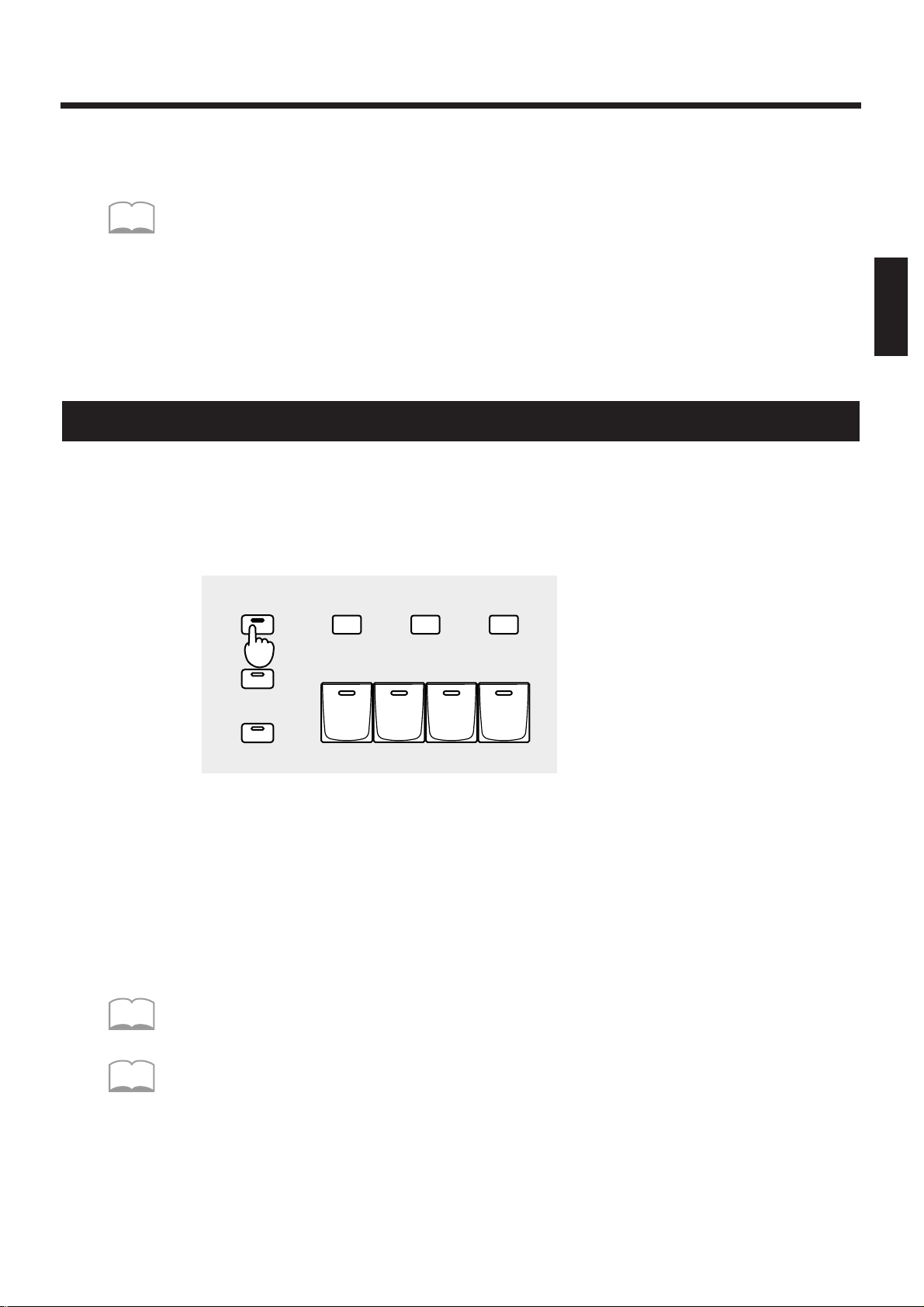
21
2. 下線のついている単語や文にタッチすると、より詳しい説明を見るこ
とができます。
画面下部の<ヘルプメニュー(Help Menu)>にタッチすると、目次が表示されます。
3. 画面下部の<戻る(Return)>にタッチすると、一つ前の文章に戻り
ます。
4. <Exit>にタッチすると、ヘルプ機能を終了します。
KR-575にはこんな音や曲が入っています〜デモ
KR-575に内蔵されている楽器の音や、ミュージック・スタイル(さまざまな音楽ジ
ャンルの伴奏パターン)について簡単に紹介します。
1. [Demo(デモ)]ボタンを押して、ランプを点灯させます。
2. タッチ・パネルで、デモの種類を選びます。
3. 画面下部の<再生(Play)>にタッチします。
デモ演奏が始まります。
<次へ(Next)>や<前に(Previous)>にタッチすると、曲が変わります。
4. [Demo(デモ)]ボタンをもう一度押すと、デモが終わります。
デモ演奏の作曲者等については、「デモ演奏一覧」(158ページ)をご覧ください。
ミュージック・スタイルについては、「ミュージック・スタイル一覧」(145ページ)
をご覧ください。
メモ
Phrase UserStyle Orchestrator
4
213
Pad
Demo
Function
User Program
メモ
メモ
基本操作をマスターしましょう
第
1
章
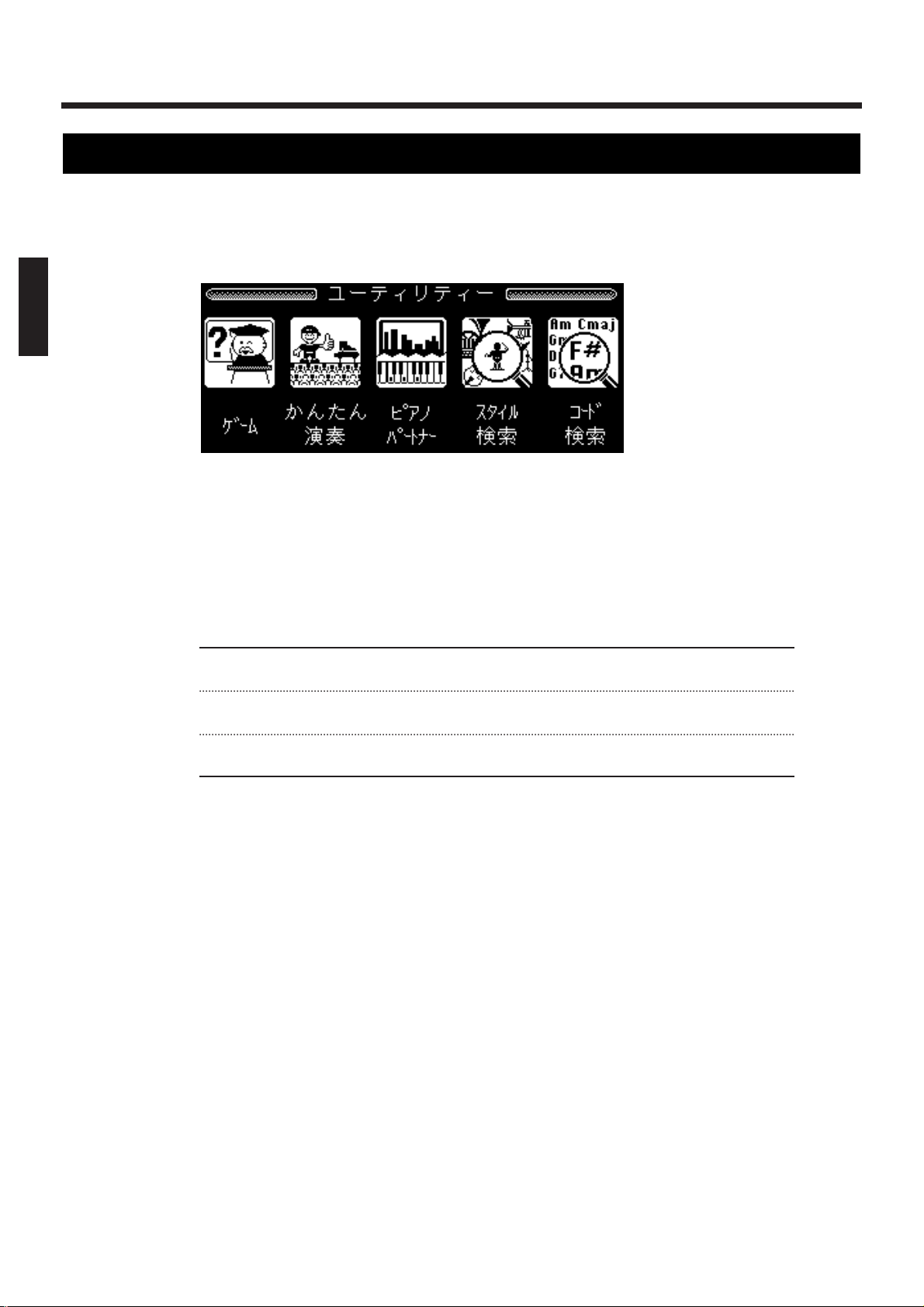
音感ゲームをしてみましょう
1. 画面左側の<Utility>にタッチします。
次のような「ユーティリティー画面」が表示されます。
<Exit>にタッチすると、元の画面に戻ります。
2. タッチ・パネルで、<ゲーム(Games)>を選びます。
3. タッチ・パネルで、ゲームの種類を選んでください。
KR-575には、次の3つのゲームが入っています。
表示 内容
音当て(GuessNote) ピアノ音が一つ鳴ります。聞こえた音を鍵盤で
弾いてください。
コード当て(GuessChord) コード音が鳴ります。聞こえたコードを鍵盤で
弾いてください。
コード練習(PlayChord) コード名が表示されます。表示されたコードを
鍵盤で弾いてください。
ゲームの種類を選んだら、<次へ(Next)>にタッチします。
4. タッチ・パネルで、ゲームのレベルを選んでください。
それぞれのゲームには3つのレベルが用意されています。
5. 画面下部の<スタート(Start)>にタッチします。
最初に、「ド(C)」の音(音当ての場合)、または基本となるコードの音が鳴って、ゲ
ームが始まります。
早く正解するほど高得点になります。
時間切れになるまでは、何度でも答えることができます。
10問出題され、満点は100点です。
6. ゲームが終わったら、<上の級へ(Upgrade)>、<もう一度
(Again)>または<終わる(Exit)>にタッチします。
・<上の級へ(Upgrade)>にタッチすると、一つ上のレベルのゲームに挑戦できます。
・<もう一度(Again)>にタッチすると、同じレベルのゲームにもう一度挑戦できます。
・<終わる(Exit)>にタッチすると、ゲームを終了します。
22
基本操作をマスターしましょう
1
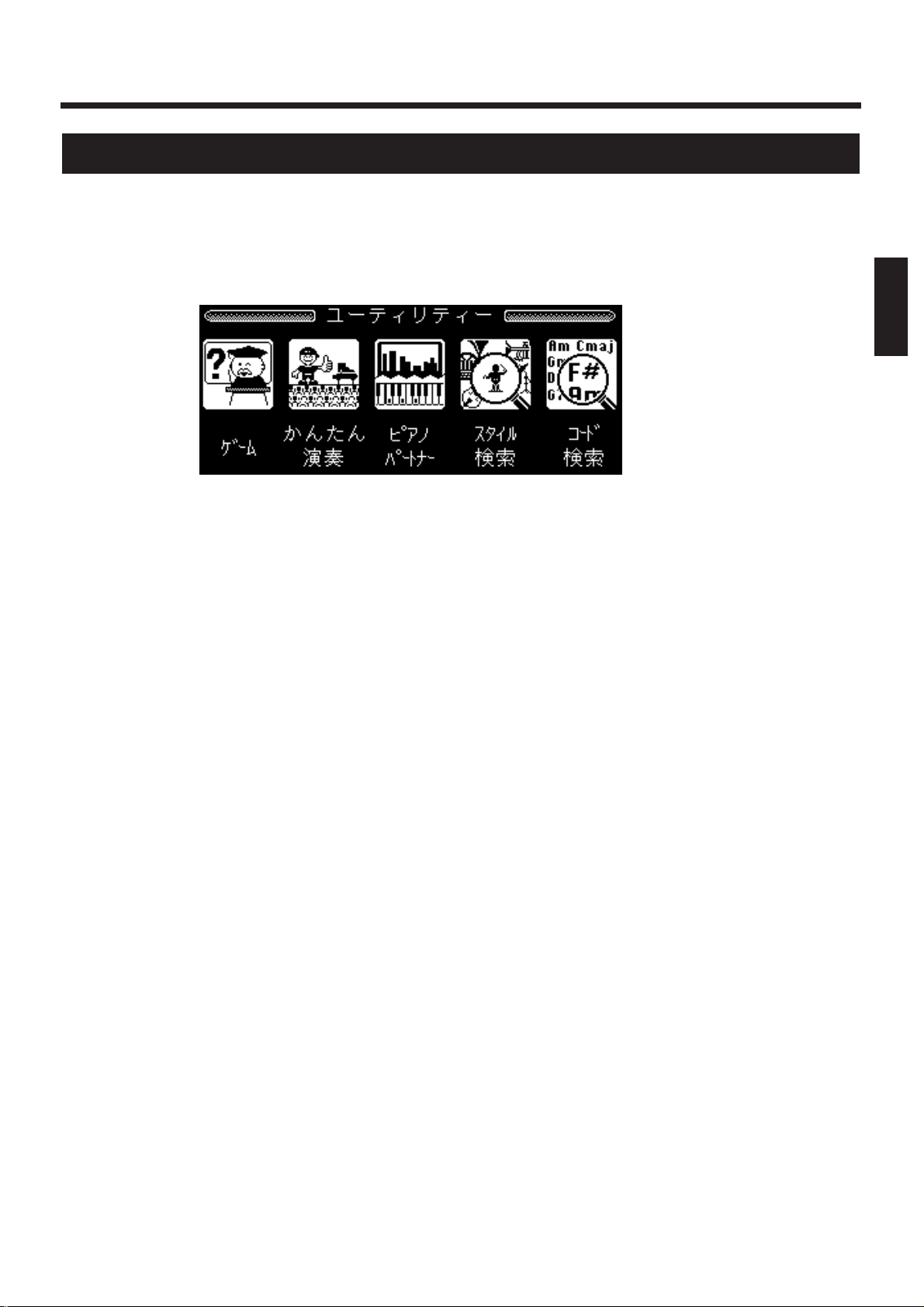
23
KR-575の基本機能に触れてみましょう
KR-575には質問に答えていくだけで、KR-575の設定を変えることができる機能が
あります。
1. 画面左側の<Utility>にタッチします。
2. タッチ・パネルで、<かんたん演奏(EasyPlay)>を選びます。
3. 画面に表示された質問に、タッチ・パネルやダイヤルを使って答えま
す。
4. <次へ(Next)>にタッチすると、次の質問が表示されます。
5. 最後まで質問に答えたら、鍵盤を弾いてみましょう。
質問の答え方によって、いろいろな演奏を楽しむことができます。
基本操作をマスターしましょう
第
1
章
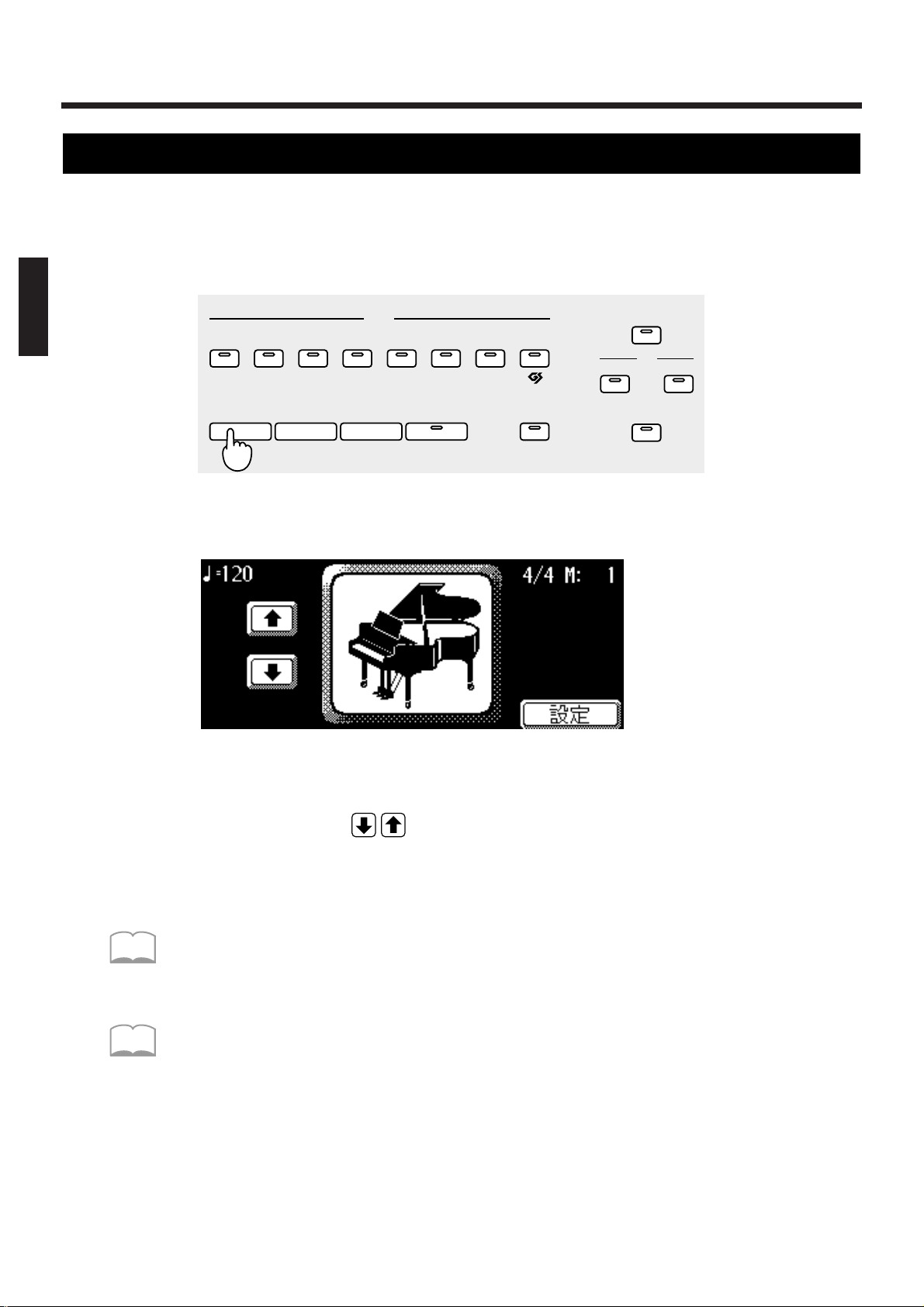
ピアノ演奏をしてみましょう〜ワンタッチ・ピアノ
ボタン1つで、ピアノ演奏に最適な設定にすることができます。
○次の状態に設定されます。
• 鍵盤が右側と左側に分かれていたとき(56ページ)は、1つの鍵盤に戻ります。
• ペダルの働きが変えてあったとき(118ページ)は、通常のペダルの働きに戻ります。
1. [Piano(ワンタッチ・ピアノ)]ボタンを押します。
次のような「ピアノ画面」が表示されます。
■ピアノの音色を調節してみましょう
1. ピアノの絵の横の にタッチします。
ピアノの大屋根の開き具合が変わり、音色も変わります。
[Effects(エフェクト)]ボタンを押しても、大屋根の開き具合が変化します。
画面下部の<設定(Customize)>にタッチすると、ピアノ演奏に関する設定を変え
ることができます。詳しくは「ワンタッチ・ピアノの設定を変える」(123ページ)
をご覧ください。
本機はアコースティック・ピアノの動作を忠実に再現しているため、高音部の1.5オ
クターブ程度の範囲はダンパー・ペダルに関係なく音が最後まで延び、また、音色も
違って聞こえます。
ダンパー・ペダルの影響を受けない範囲は、キー・トランスポーズ(76ページ)の
設定によっても変化します。
Tone
One Touc h Program
Piano Organ Arranger Drums SFX
I
Intelligence
Melody
Piano Vibes Organ Bass Strings Sax FantasiaBrass
Guitar/
Effects
Lower
Upper
Whole
Split
メモ
メモ
24
基本操作をマスターしましょう
1
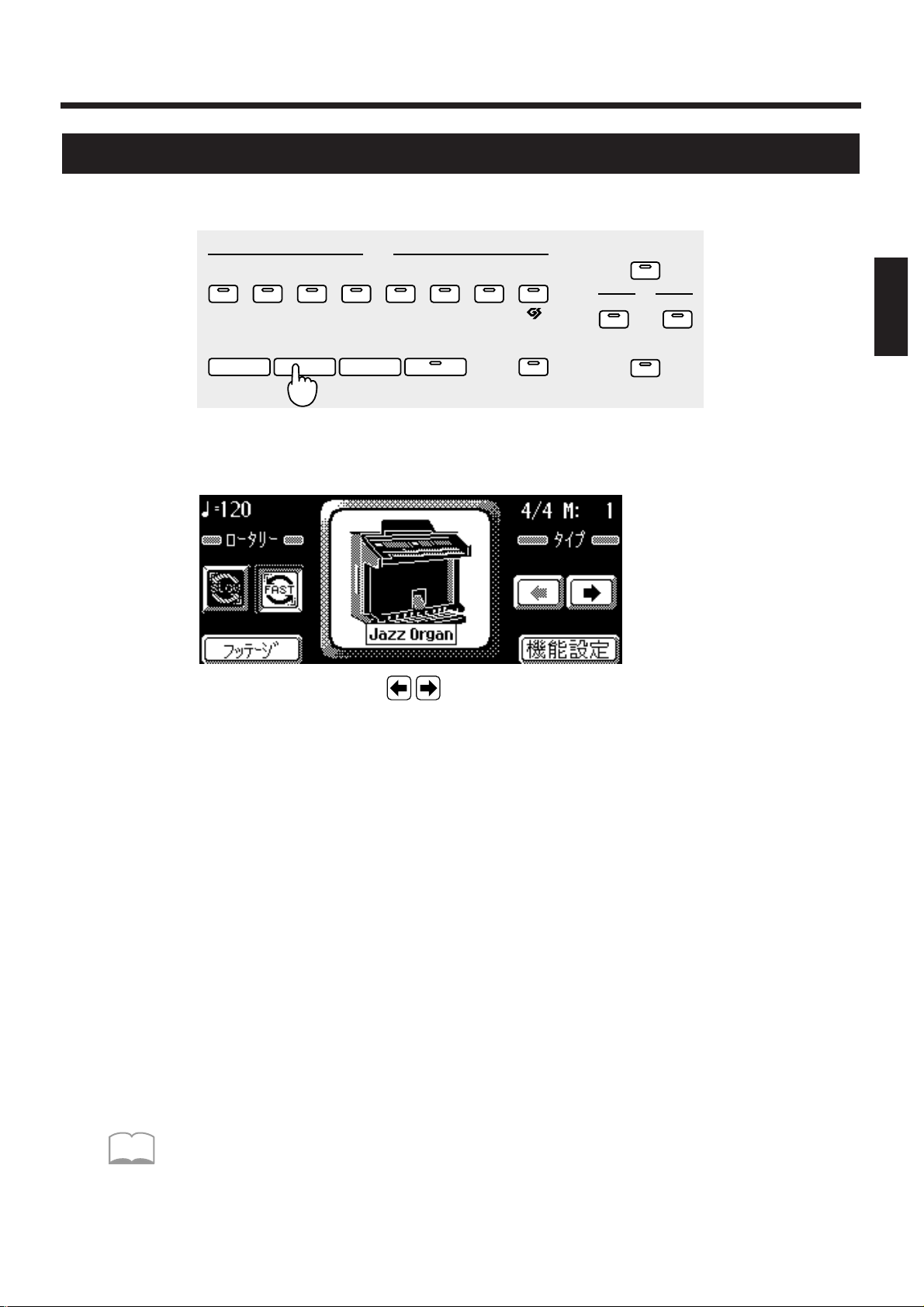
25
オルガン演奏をしてみましょう〜ワンタッチ・オルガン
ボタン1つで、オルガン演奏に最適な設定にすることができます。
1. [Organ(ワンタッチ・オルガン)]ボタンを押します。
次のような「オルガン画面」が表示されます。
2. <タイプ(Type)>の にタッチして、オルガンの種類を選びます。
ここで選ぶことができるオルガンは次の3種類です。
• ジャズ・オルガン(JazzOrgan)
• パイプ・オルガン(PipeOrgan)
• シアター・オルガン(TheaterOrgan)
○「ジャズ・オルガン」を選ぶと、鍵盤の右側と左側で別々の音色が鳴ります。このよ
うに、鍵盤が右側と左側に分かれることを、「スプリット」といいます。詳しくは、「鍵
盤の右手側と左手側で別の音を鳴らす〜スプリット演奏」(56ページ)をご覧ください。
■ロータリー効果を変える
「ジャズ・オルガン」の音には、ロータリー効果がかかっています。
オルガンの音にロータリー効果をかけると、回転スピーカーを使ったときのようなう
ねりのついた音になります。このスピーカーの回転速度は変えることができます。
1. <Slow>または<Fast>にタッチします。
<Slow>を選ぶと、回転速度が遅くなります。
<Fast>を選ぶと、回転速度が速くなります。
[Effects(エフェクト)]ボタンを押しても、回転速度が切り替わります。
画面下部の<機能設定(Options)>にタッチすると、オルガン演奏のための設定を
変えることができます。また、ジャズ・オルガンでは、<フッテージ(Footage)>
にタッチして、好みの音色を作ることができます。
詳しくは「ワンタッチ・オルガンの設定を変える」(126ページ)をご覧ください。
Tone
One Touc h Program
Piano Organ Arranger Drums SFX
I
Intelligence
Melody
Piano Vibes Organ Bass Strings Sax FantasiaBrass
Guitar/
Effects
Lower
Upper
Whole
Split
メモ
基本操作をマスターしましょう
第
1
章
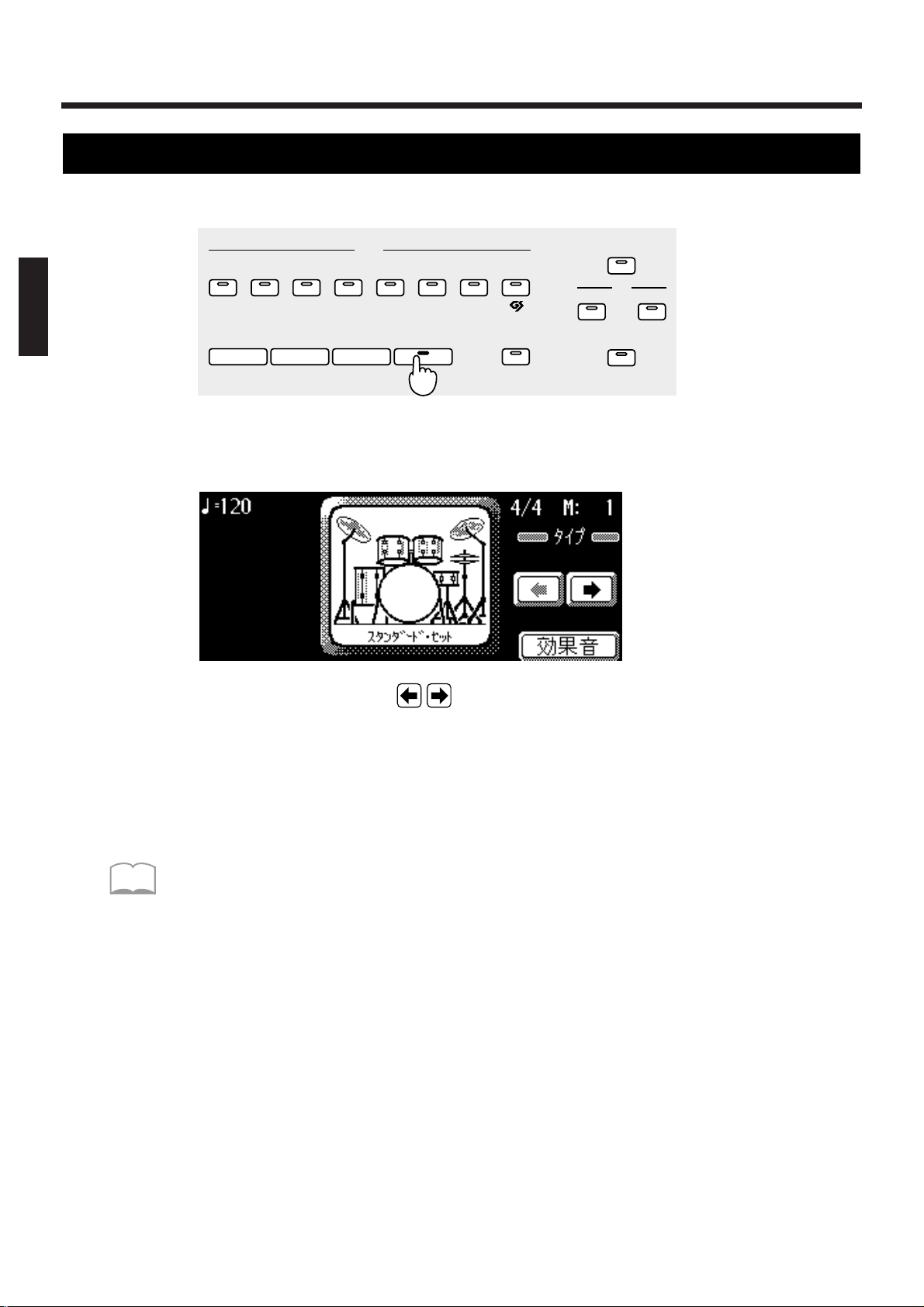
鍵盤からドラムの音を鳴らしてみましょう
打楽器の音や、パトカーの音や動物の声などの効果音を、鍵盤から鳴らすことができます。
1. [Drums/SFX(ドラム/効果音)]ボタンを押して、ランプを点灯させます。
鍵盤を弾くと、1つ1つの鍵から違う打楽器の音が鳴ります。
2. <タイプ(Type)>の にタッチして、ドラム・セットの種類を
変えます。
画面中央に、ドラム・セットの種類が表示されます。
「スタンダード・セット」などの打楽器音の音色セットを「ドラム・セット」といいます。
ドラム・セットは、いろいろな種類の打楽器音や効果音がセットになっており、1つ
1つの鍵盤から違う音が鳴ります。
ドラム・セットによって、鍵盤に割り当てられている音の組み合わせは違います。
「ドラム/効果音一覧」(153ページ)をご覧ください。
もう一度[Drums/SFX(ドラム/効果音)]ボタンを押して、ランプを消灯させると、
鍵盤の音は[Drums/SFX(ドラム/効果音)]ボタンを押す前に鳴っていた楽器の音
に戻ります。
■効果音を鳴らす
1. [Drums/SFX(ドラム/効果音)]ボタンを押して、ランプを点灯させます。
2. 画面下部の<効果音(SFX)>にタッチします。
鍵盤を弾くと1つ1つの鍵から違う効果音が鳴ります。
効果音の音色セットを「SFXセット」といいます(156ページ)。
画面下部の<ドラム(Drums)>にタッチすると、打楽器の音が鳴るようになります。
Tone
One Touc h Program
Piano Organ Arranger Drums SFX
I
Intelligence
Melody
Piano Vibes Organ Bass Strings Sax FantasiaBrass
Guitar/
Effects
Lower
Upper
Whole
Split
メモ
26
基本操作をマスターしましょう
1
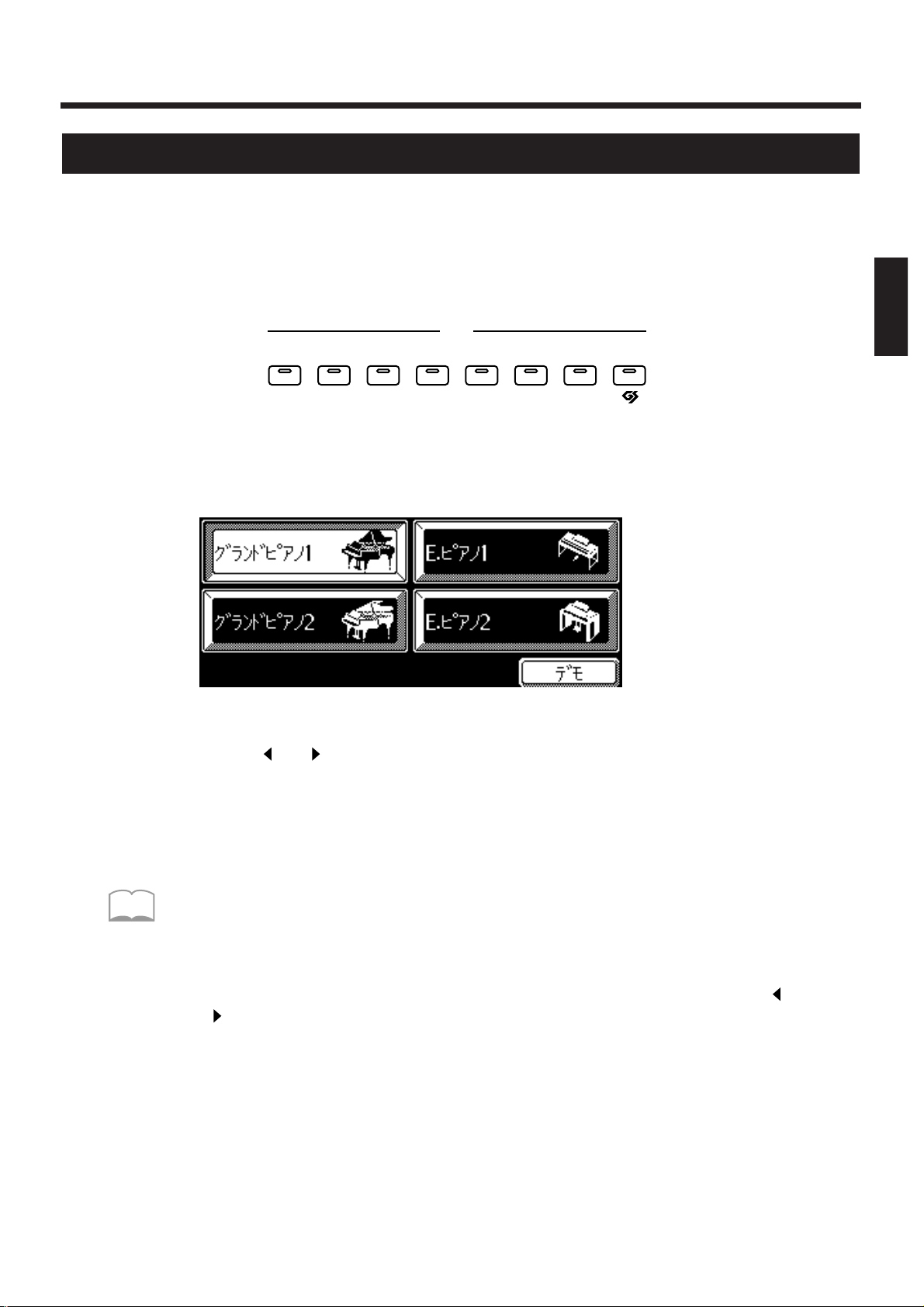
27
いろいろな楽器の音を鳴らしてみましょう
KR-575は多くの楽器の音や効果音を内蔵しています。様々な音楽ジャンルの曲に合
った音で演奏をお楽しみください。
内蔵しているさまざまな種類の音を「音色」といいます。音色は系統別に8つの音色
グループに分けられています。
1. いずれかのTone(音色)ボタンを押して、音色グループを選びます。
画面には、そのグループに含まれる音色のうち、4つが表示されます。
このような画面を「音色選択画面」と言います。
2. Page[ ][ ]ボタンで画面を切り替えて、音色を選び、タッチします。
鍵盤を弾くと選んだ音色が鳴ります。
また、次に操作1で選んだTone(音色)ボタンを押したときには、ここで選ばれた
音色が鳴ります。
<Exit>にタッチすると、元の画面に戻ります。
画面右下の<デモ(Audition)>にタッチすると、その音色を代表するフレーズを聴
くことができます。
■[ダイヤル]を使って音色を変える
[ダイヤル]を使って音色を変えることもできます。[ダイヤル]を使うとPage[ ]
[ ]ボタンを押さなくてもページが自動的に切り替わります。
1. いずれかのTone(音色)ボタンを押して、音色グループを選びます。
2. [ダイヤル]を回して、音色を選びます。
Tone(音色)ボタンのランプが点滅します。
3. 鍵盤を弾くか、点滅しているTone(音色)ボタンを押して、音色を確
定します。
T one
Piano Vibes Organ Bass Strings Sax FantasiaBrass
Guitar/
メモ
基本操作をマスターしましょう
第
1
章
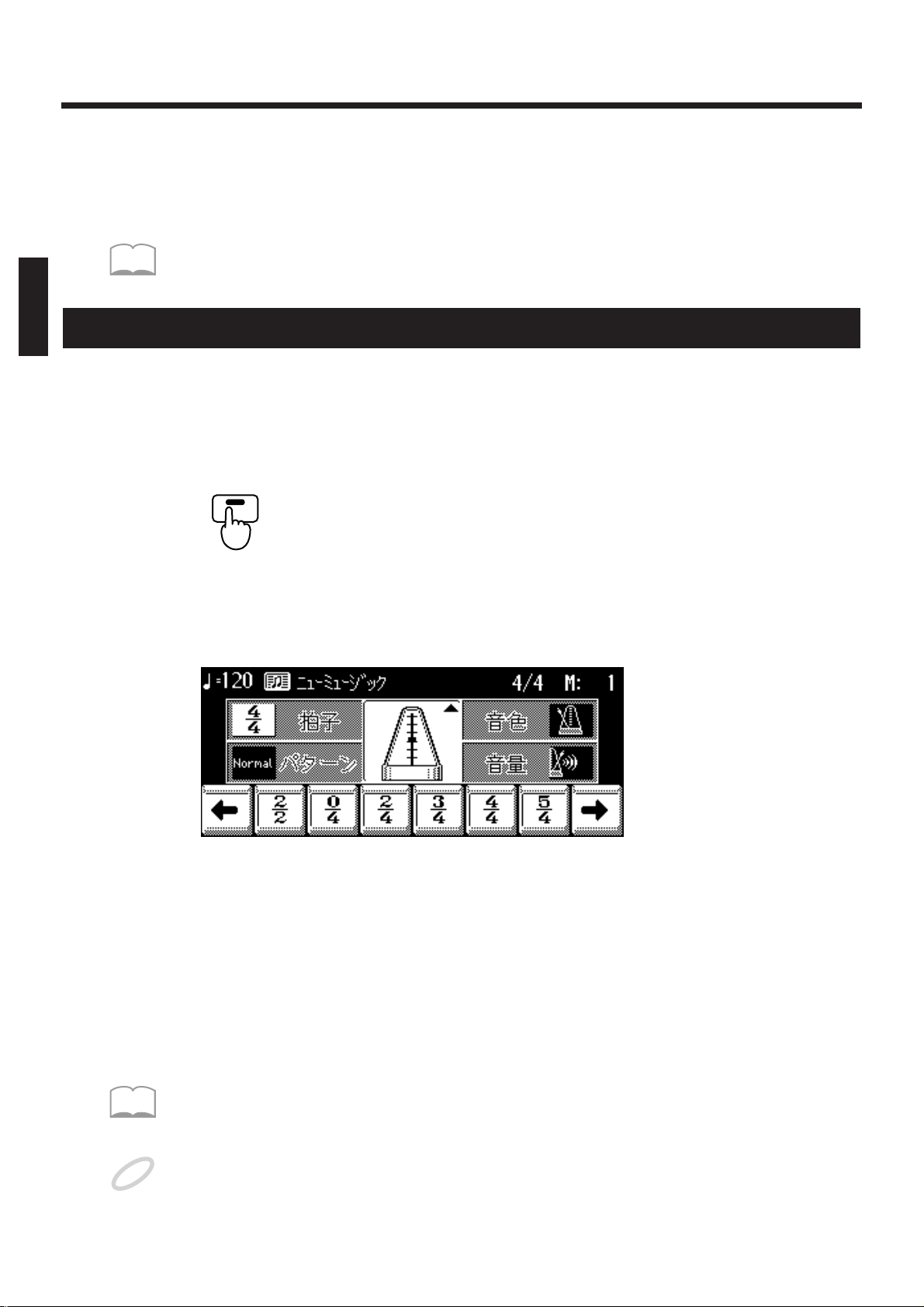
Tone(音色)ボタンのランプが点灯します。
鍵盤を弾くと、選んだ音色が鳴ります。また、次にこのTone(音色)ボタンを選ん
だときは、ここで選ばれた音色が鳴ります。
<Exit>にタッチすると、元の画面に戻ります。
KR-575に内蔵されている音色については、「音色名一覧」(149ページ)をご覧ください。
メトロノームを鳴らしてみましょう
KR-575は、メトロノーム機能を内蔵しています。
メトロノームは、[Metronome]ボタン1つで鳴らしたり止めたりすることができま
す。曲の再生中や自動伴奏の演奏中には、メトロノーム音は曲や伴奏のテンポや拍子
で鳴ります。
1. [Metronome]ボタンを押すと、メトロノーム音が鳴ります。
[Metronome]ボタンのランプが点灯し、次のような「メトロノーム画面」が表示さ
れます。
2. もう一度[Metronome]ボタンを押すと、メトロノーム音が止まります。
[Metronome]ボタンのランプが消灯します。
<Exit>にタッチすると、元の画面に戻ります。
■メトロノームのテンポを調節する
1. Tempo(テンポ)[−][+]ボタンで、テンポを選びます。
電源を入れたときは、「120」に設定されます。
[ダイヤル]を使ってテンポを調節することもできます。時計回りに回すとテンポが
速くなり、反時計回りに回すとテンポが遅くなります。
テンポは自動伴奏を使ったり、曲を再生したりすると、自動的に変わります。
メモ
Metronome
メモ
ご注意
28
基本操作をマスターしましょう
1
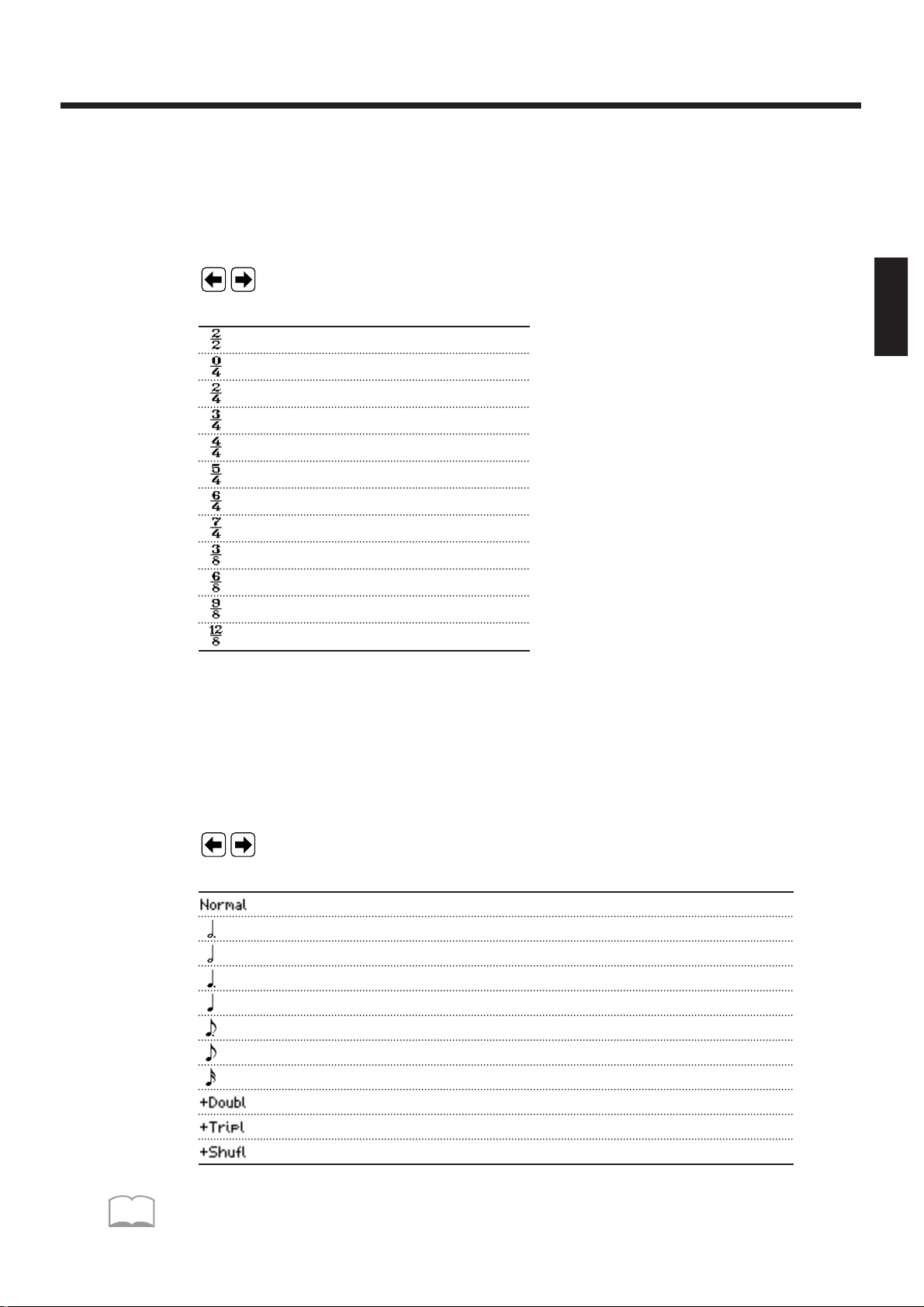
29
■拍子を変える
1. メトロノーム画面上で、<拍子(Beat)>にタッチします。
画面下部に拍子の選択肢が表示されます。
2. 選択肢の中から拍子を選び、タッチします。
にタッチすると、選択肢が横に移動して、他の拍子も選ぶことができます。
表示 解説
2分の2拍子
弱拍の音だけが鳴ります
4分の2拍子
4分の3拍子
4分の4拍子
4分の5拍子
4分の6拍子
4分の7拍子
8分の3拍子
8分の6拍子
8分の9拍子
8分の12拍子
■パターンを変える
1. メトロノーム画面上で、<パターン(Pattern)>にタッチします。
画面下部に、パターンの種類が表示されます。
2. 選択肢の中からパターンを選び、タッチします。
にタッチすると、選択肢が横に移動して、他のパターンも選ぶことができます。
表示 解説
通常の鳴り方です。
弱拍が付点2分音符の間隔で小節頭から刻みます。
弱拍が2分音符の間隔で小節頭から刻みます。
弱拍が付点4分音符の間隔で小節頭から刻みます。
弱拍が4分音符の間隔で小節頭から刻みます。
弱拍が付点8分音符の間隔で小節頭から刻みます。
弱拍が8分音符の間隔で小節頭から刻みます。
弱拍が16分音符の間隔で小節頭から刻みます。
追加音が1拍の裏拍で鳴ります。
追加音が1拍を3連符で刻みます。
追加音がシャッフルで鳴ります。
3連系の拍子(6/8、9/8、12/8)では、追加音が3連符で鳴ります。
メモ
基本操作をマスターしましょう
第
1
章
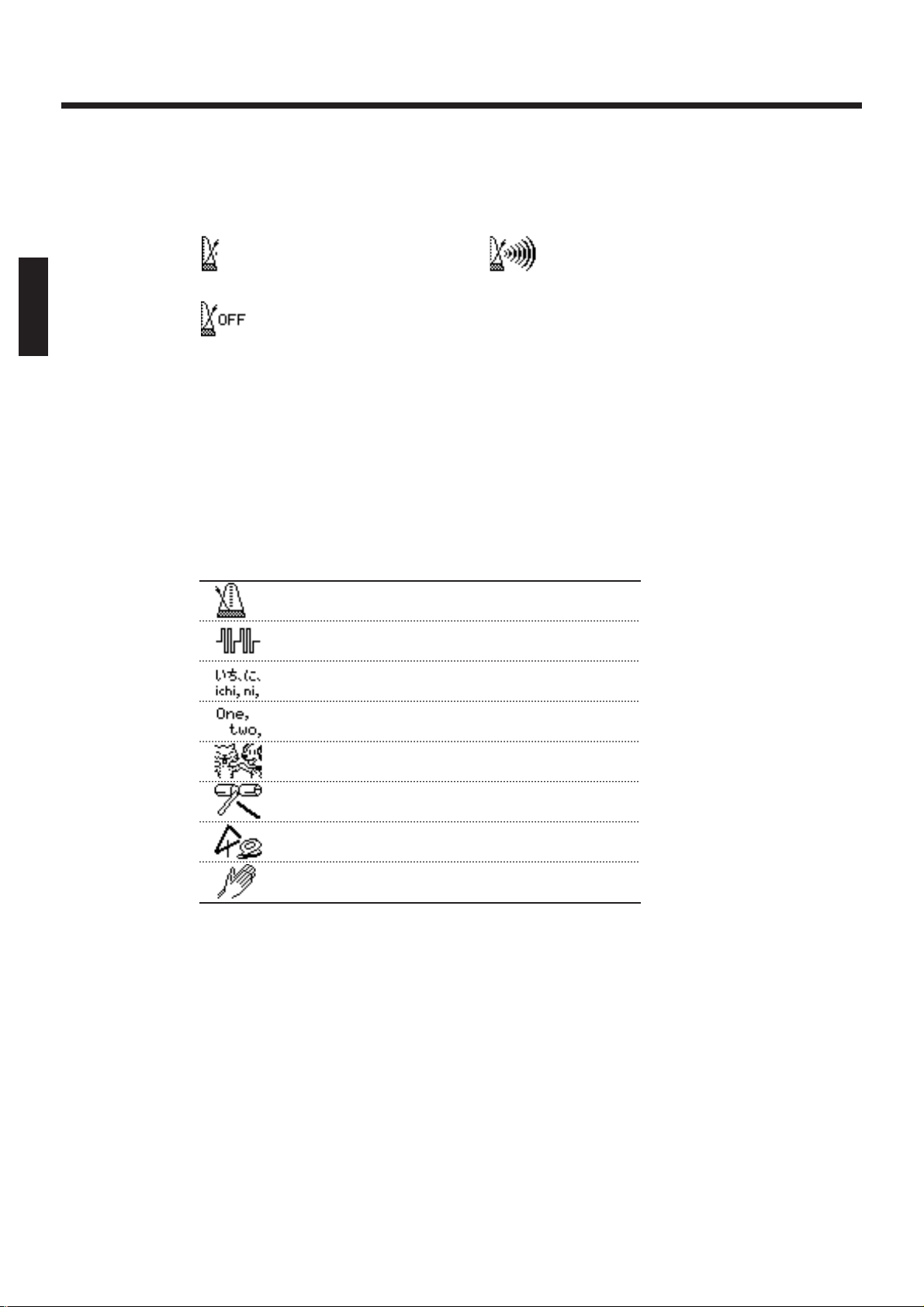
■音量を変える
1. メトロノーム画面上で、<音量(Volume)>にタッチします。
画面下部に音量の選択肢が表示されます。
を選ぶと、最も小さい音量になり、 を選ぶと、最も大きい音量になりま
す。
を選ぶと、音が鳴らなくなります。
2. 音量を選んで、タッチします。
■音の種類を変える
1. メトロノーム画面上で、<音色(Sound)>にタッチします。
画面下部に音の種類の選択肢が表示されます。
2. 音の種類を選んで、タッチします。
表示 解説
通常のメトロノームの音
電子メトロノームの音
日本語で「1」「2」「3」
英語で「1」「2」「3」
犬とねこの声
ウッド・ブロックの音
トライアングルとカスタネットの音
手拍子
■アニメーションを切り替える
通常、メトロノーム画面の中央にはテンポにあわせて動くメトロノームが表示されま
す。そこにタッチすると、バウンシング・ボール(テンポにあわせて弾むボール)な
ど、他のアニメーションに切り替えることができます。
30
基本操作をマスターしましょう
1
